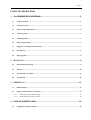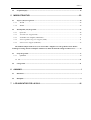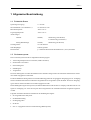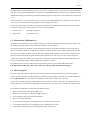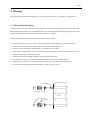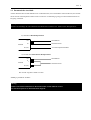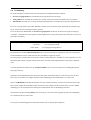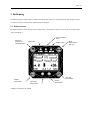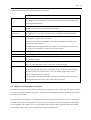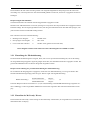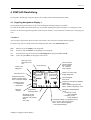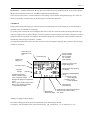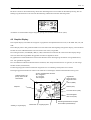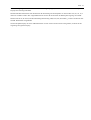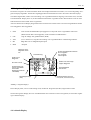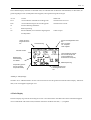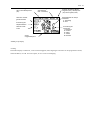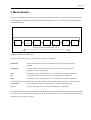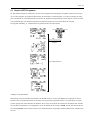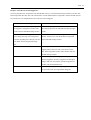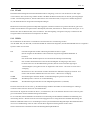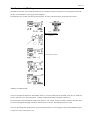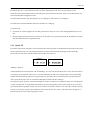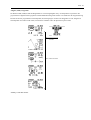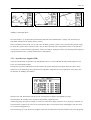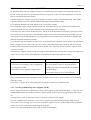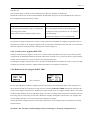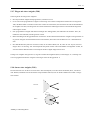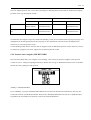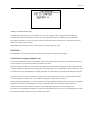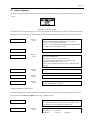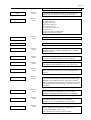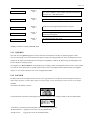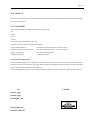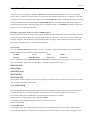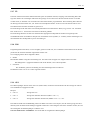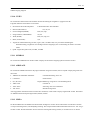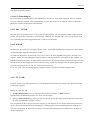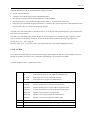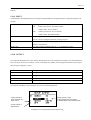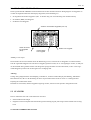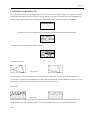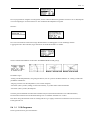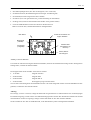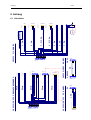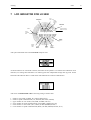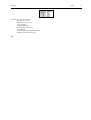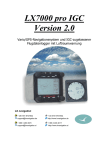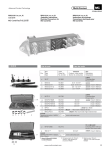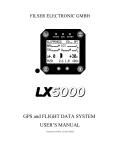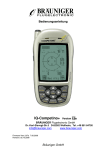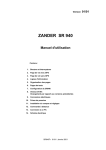Download LX5000 - Segelfliegergruppe Gedern e.V.
Transcript
Seite 1 LX5000 V 6.0 IGC V 6.0 GPS Fluginformationszentrum Bedienungsanleitung LX navigation + 49 89 32208653 [email protected] + 49 89 32208654 http://www.lxnavigation.de + 386 3 490 4670 [email protected] + 386 3 490 46 71 http://www.lxnavigation.si Seite 2 Einleitung Unterschied zw. Programmversion 6.0 und 6.0IGC Das Hauptunterschied zw. LX 5000 V 6.0 IGC und LX 5000 V6.0 ist in die Hardware Modifikation welche die die FAI -IGC Zulassung beinhaltet. Die Bedienung ist bei beiden Programmversionen gleich, die 6.0 Flüge haben aber keine Integritätskontrolle. Die Speicherkapazität ist bei 6.0 auf 30 Stunden eingeschränkt (20 Ssekunden Logginginterval).Mit dem LX5000 haben Sie ein GPS-Variometersystem der neuesten Generation erworben. Das Gerät kombiniert modernste GPS-Technik mit einem jahrelang bewährten Variometerkonzept. Das vorliegende Handbuch macht Sie mit der Bedienung des LX5000 vertraut. Lesen Sie die Anleitung sorgfältig durch, bevor Sie mit dem Einbau des Gerätes beginnen. Die beste Art sich mit dem Gerät vertraut zu machen ist, das Gerät Zuhause anzuschließen, um in aller Ruhe die im Handbuch beschriebenen Funktionen kennenzulernen. Das LX5000 ist so konzipiert, daß bei entsprechender Vorbereitung am Boden, während des Fluges nur ein Minimum an Handgriffen erforderlich sind. Bitte beachten Sie, daß die im LX5000 gespeicherten Flugplatzdaten (Frequenz, Höhe, etc.) sehr schnell ihre Aktualität verlieren können. Diese Daten, wie auch das GPS-Gerät, können nur als Unterstützung bei der Navigation betrachtet werden. Eine entsprechende Flugvorbereitung und der Gebrauch der sonst üblichen Unterlagen ist daher unerläßlich. Die Firma LX Navigation übernimmt keine Haftung bzw. Gewährleistung für die Richtigkeit und Vollständigkeit dieser Gebrauchsanleitung. Technische Änderungen am Gerät sowie an der Software bleiben vorbehalten. Dieses Handbuch wurde nach bestem Wissen und Gewissen erstellt, jedoch lassen sich eventuelle Fehler oder Druckfehler nicht ganz vermeiden. Für entsprechende Hinweise oder Anregungen sind wir sehr dankbar. Seite 3 INHALTSVERZEICHNIS 1 2 3 4 ALLGEMEINE BESCHREIBUNG .............................................................................5 1.1 Technische Daten ........................................................................................................................................ 5 1.2 Variometersystem ....................................................................................................................................... 5 1.3 Elektronischer Höhenmesser ..................................................................................................................... 6 1.4 GPS-Navigation........................................................................................................................................... 6 1.5 Endanflugrechner ....................................................................................................................................... 7 1.6 Flugwegaufzeichnung ................................................................................................................................. 7 1.7 Flugplatz- u. Wendepunkt-Datenbank...................................................................................................... 7 1.8 Koordinaten................................................................................................................................................. 8 1.9 Flugzeugpolare ............................................................................................................................................ 8 MONTAGE................................................................................................................9 2.1 Mechanische Befestigung ........................................................................................................................... 9 2.2 Antenne ...................................................................................................................................................... 10 2.3 Pneumatischer Anschluß .......................................................................................................................... 11 2.4 Verkabelung .............................................................................................................................................. 12 BEDIENUNG ........................................................................................................... 13 3.1 Bedienelemente.......................................................................................................................................... 13 3.2 Editieren und Selektieren von Daten....................................................................................................... 14 3.2.1 Einstellung der Flächenbelastung ....................................................................................................... 15 3.2.2 Einstellen des McCready- Wertes. ...................................................................................................... 15 DISPLAY-DARSTELLUNG ..................................................................................... 16 4.1 Segelflug-Navigations-Display 1 .............................................................................................................. 16 Seite 4 4.2 5 Graphic-Display ........................................................................................................................................ 18 MENÜ-STRUKTUR ................................................................................................. 23 5.1 Airport (APT)-Programm ........................................................................................................................ 24 5.1.1 TEAM ................................................................................................................................................. 26 5.1.2 WIND.................................................................................................................................................. 26 5.2 Wendepunkt (TP)-Programm.................................................................................................................. 27 5.2.1 Quick-TP............................................................................................................................................. 28 5.2.2 Auswahl einer Aufgabe(TSK).............................................................................................................. 30 5.2.3 Verändern einer Aufgabe (TSK EDIT)............................................................................................... 31 5.2.4 Neu-Programmierung einer Aufgabe (NEW)...................................................................................... 31 5.2.5 Löschen einer Aufgabe (DELETE)...................................................................................................... 32 Die Funktion Simple Task ist bei „Cats and Cradle“-Aufgaben von sehr großem Nutzen. Bei der Landung ist wichtig, daß der Landeplatz selektiert ist, damit die Statistik richtig berechnet wird ............. 36 5.3 Setup-Programm....................................................................................................................................... 37 5.3.1 QNH RES............................................................................................................................................ 39 5.6 PO ........................................................................................................................................................... 51 5.4 6 7 S-Programm .............................................................................................................................................. 51 ANHANG....................................................................................................................I 6.1 Kabelsätze ..................................................................................................................................................... i 6.2 Bohrpläne..................................................................................................................................................... ii LCD INDICATOR FOR LX 5000 ..............................................................................III Seite 5 1 Allgemeine Beschreibung 1.1 Technische Daten Spannungsversorgung: 9 - 36 VDC Stromaufnahme ( bei Lautstärke 0 ): ca. 300 mA bei 12V Betriebstemperatur: -20 bis +60 °C Lagerungstemperatur: -30 bis +80 °C Abmessungen: LX5000: ∅80mm, 160mm lang (ohne Stecker) ca. 220mm lang (mit Stecker) Analog-Rundanzeige: ∅57mm, 100mm lang (mit Stecker) Gesamtgewicht: ca. 1500 Gramm GPS-Empfänger: 8-Kanal, parallel Drucksonden: je 1 Silizium-Drucksonde für Höhenmesser (Vario) und Fahrt 1.2 Variometersystem Das Variometersystem besteht aus folgenden Funktionsgruppen: • Total-Energiekompensiertes Variometer (TEK-Variometer) • Netto-Relativ-Variometer • Intervallintegrator • Sollfahrtgeber • Tongenerator Der Intervallintegrator berechnet den Mittelwert des aktuellen Steigens über eine bestimmte Zeitkonstante welche im LX5000 eingegeben werden kann. Für die Sollfahrtberechnung stehen im LX5000 Näherungspolare für die gängigsten Flugzeugtypen zur Verfügung. Weitere Koeffizienten können mit Hilfe des mitgelieferten PC-Programmes „POLAR.EXE“ für weitere Flugzeugtypen selbst errechnet und dann ins LX5000 eingegeben werden. Das Sollfahrtgeber-Signal steht optisch (auf dem Rundinstrument und auf dem LC-Display) und akustisch als Tonsignal zur Verfügung. Art sowie die Frequenz des Tonsignals kann am LX5000 im SETUP- Programm eingestellt werden. Folgende einstellbare Parameter beeinflussen das Sollfahrtgeber-Signal: • der eingestellte McCready-Wert • die Flächenbelastung • die Flugzeugpolare • der Wind • eine ev. eingegebene Polarenverschlechterung (Mückenpolare) Seite 6 Die Flächenbelastung kann wahlweise in kg/m² oder in lb/ft² eingegeben werden. Alternativ kann die Flächenbelastung auch als prozentualer Multiplikator (overload) der Standardflächenbelastung berechnet und eingegeben werden (Standardeinstellung). Die Erhöhung der Flächenbelastungseingabe erfolgt dann in 10% Schritten bis maximal 60% (= 1.6). Die Polare können, in 2,5%- Schritten bis 30%, im gesamten Geschwindigkeitsbereich verändert werden. Dies bewirkt eine Verschlechterung der Flugzeugpolare um den eingegebenen Anteil. Für das Variometer können im SETUP- Programm verschiedene Filter (Dämpfungen) eingegeben werden. Je kleiner das Filter eingestellt ist, desto geringer ist das Variometer gedämpft: • kleinstes Filter für ruhige Luftmassen • größtes Filter für turbulente Luft 1.3 Elektronischer Höhenmesser Der elektronische Höhenmesser des LX5000 arbeitet mit modernsten temperaturkompensierten Drucksonden. Alle im LX5000 angezeigten Höhen sind barometrische Höhen, keine GPS-Höhen. Nach dem Einschalten des LX5000 wird die Eingabe der Höhe des momentanen Standortes verlangt. Die hier zunächst eingeblendete Höhe aus der Datenbank, bezieht sich auf den bei der letzten Landung nächstgelegenen Flugplatz. Nach der Eingabe der Höhe, sollte zusätzlich das aktuelle QNH eingegeben werden. Dieser Luftdruck kann, nach Einstellen der Platzhöhe an einem Barometrischen Höhenmesser, dort im hp- bzw. mb- Fenster abgelesen werden. Die Eingabe des QNH ist nicht zwingend, wird jedoch im LX5000 als Referenz für den Höhenmesser benötigt, um während des Fluges Luftdruckänderungen eingeben zu können. Die QNH Eingabe ist in mb, mm Hg oder Inch Hg möglich. (siehe auch unter SETUP Kapitel UNITS). Eine Höhenmesseränderung in der Luft ist ohne eine vorherige QNH- Eingabe nicht möglich. 1.4 GPS-Navigation Durch das eingebaute GPS-Navigationssystem kann das LX5000 alle Positionsdaten mit großer Genauigkeit berechnen. Da das LX5000 ein globales Modell der Ortsmißweisungen enthält, sind sämtliche vom GPS berechneten Kurse mißweisende Kurse. Die GPS-Geschwindigkeiten und -Kurse beziehen sich auf Grund. So kann die vom GPS angezeigte Geschwindigkeit über Grund (GS) von der Anzeige des normalen Fahrtmessers deutlich abweichen; z.B. durch den Höhenfehler des Fahrtmessers, oder durch eine vorhandene Windkomponente. Die folgenden Flugparameter werden durch das GPS berechnet: • Mißweisender Ist-Kurs über Grund (TRK, track) • Mißweisender Soll-Kurs zum Wegpunkt (BRG, bearing) • Geschwindigkeit über Grund (GS, Groundspeed) • Distanz zum Wegpunkt (DIS) • voraussichtliche Ankunftszeit am Wegpunkt (ETA, estimated time of arrival) • voraussichtliche Flugzeit bis zum Wegpunkt (ETE, estimated time enroute) • vorgewählter mißweisender Kurs zum Wegpunkt (DTK, desired track) Seite 7 1.5 Endanflugrechner Der Endanflugrechner des LX5000 berechnet die Gleitpfadabweichung bezogen auf die aktuelle Distanz zum nächsten Wendepunkt bzw. Zielpunkt, unter Berücksichtigung der im SETUP- Programm eingegebenen Sicherheitshöhe. Auf dem Display wird digital der quantitative Wert der Gleitpfadabweichung (z.B. -320m) angezeigt. Für die Windberechnung (Richtung und Stärke ) stehen im LX5000 fünf verschiedene Möglichkeiten zur Verfügung. Diese können in allen Navigationsprogrammen ausgewählt werden. Die für den Flug erforderliche Windkomponente wird automatisch berechnet, laufend aktualisiert und berücksichtigt. Für geknickte Endanflüge kann der letzte Wendepunkt als Checkpunkt eingegeben werden. Hierdurch wird der Gleitpfad nicht zur letzten Wende, sondern über den Checkpunkt bis zum Ziel berechnet. Dies wird z.B. dann notwendig, wenn die letzte Wende nur wenig vom Zielpunkt entfernt ist, und so die Endanflughöhe noch vor der letzten Wende erreicht werden kann. Entfernt sich das Flugzeug vom eingegebenen Zielpunkt, wird die erforderliche Höhe für die Rückkehr unter Berücksichtigung der aktuellen Windkomponente und der eingegebenen Sicherheitshöhe berechnet (Umkehrpunkt). Sollte das GPS während eines Fluges länger als 60 Sekunden keinen Empfang haben, schaltet der Rechner selbständig auf herkömmliche Distanzberechnung über den Staudruck um. Die letzte vom GPS errechnete Distanz zum eingegebenen Wegpunkt wird hierfür als Ausgangswert herangezogen. 1.6 Flugwegaufzeichnung Die im LX5000 integrierte Flugwegaufzeichnung zeichnet alle Positionsdaten des Flugzeugs (Position, Höhe und Variometer) automatisch auf. Die Aufzeichnung erfolgt alle 20 Sekunden. Die Daten können zur Auswertung über einen PC oder Notebook ausgelesen, gespeichert und ausgedruckt werden. Im LX5000 ist genügend Speicherkapazität vorhanden um 30 Stunden lang den Flugweg aufzuzeichnen. Sollte der Speicher einmal voll sein, so werden die ältesten Daten überschrieben. Es stehen also immer die letzten 30 Stunden zur Verfügung. 1.7 Flugplatz- u. Wendepunkt-Datenbank Im LX5000 können ca. 5000 Flugplätze, 600 Wendepunkte und 100 Flugrouten mit je 10 Wendepunkten abgespeichert werden. Werkseitig sind bereits mehrere tausend Flugplätze (z.B. von Europa) gespeichert. Diese können auf einfache Weise aufgerufen, verändert oder gelöscht (nur am PC) werden. Dies ist entweder direkt am LX5000 oder mittels eines PC im Programm LXGPS möglich. Eine entsprechende Programmdiskette mit der Übertragungs- und Editiersoftware ist im Lieferumfang des LX5000 enthalten. Bitte beachten Sie, daß für die Richtigkeit der im LX5000 gespeicherten Flugplatz- und Luftraumdaten keinerlei Gewähr in Hinsicht auf Aktualität bzw. Richtigkeit übernommen werden kann. Seite 8 1.8 Koordinaten Das Lx5000 bietet die Möglichkeit die Koordinaten in Grad, Minuten und Sekunden oder Dezimalminuten einzugeben. Das gewünschte Format ist im SETUP- Programm auszuwählen. Breitengrad (LAT): N/S GG.MM.mm oder GG.MM.SS (N= Nord, S= Süd) Längengrad (LON): W/E GGG.MM.mm oder GGG.MM.SS (W= West, E= Ost) GG= Grad MM= Minuten mm= Dezimalminuten SS = Sekunden Sekunden können mit der folgenden Formel in Dezimalminuten umgerechnet werden: Dezimalminuten= Sekunden -----------0,6 Vor einer Eingabe von Koordinaten aus vorhandenen Listen ist zu beachten, in welchem Koordinatenformat diese geschrieben sind. Das entsprechende Format muß im SETUP- Programm ausgewählt oder die letzte Stelle der Koordinaten umgerechnet werden. 1.9 Flugzeugpolare Im LX5000 sind derzeit ca. 30 der gängigsten Segelflugzeugpolare gespeichert, welche dann im SETUP-Menü ausgewählt werden können. Für Flugzeuge, welche nicht in der Polareliste enthalten sind, besteht die Möglichkeit zwei selbstdefinierbare Polaren einzugeben. Sämtliche Polaren sind durch 3 Koeffizienten (a, b und c) definiert. Um sich die Koeffizienten für einen bestimmten Flugzeugtyp selbst zu errechnen, steht auf der Diskette des Auswerteprogramms ein Programm mit dem Namen POLAR.EXE zur Verfügung. Zur Berechnung müssen 3 Wertepaare aus dem Geschwindigkeitspolardiagramm des Flugzeugs herausgenommen und im Programm POLAR.EXE eingegeben werden. Die Koeffizienten a, b und c, können danach ins LX5000 eingegeben werden. Es hat sich bis jetzt bewährt, wenn die 3 Wertepaare bei 100, 130 und 160 km/h aus dem Diagramm entnommen werden. Seite 9 2 Montage Bitte lesen Sie die folgenden Montagehinweise, vor dem Einbau des Gerätes ins Flugzeug, sorgfältig durch. 2.1 Mechanische Befestigung Für das LX5000 ist ein neues Verfahren zur Befestigung des Gerätes im Instrumentenbrett angewandt worden. Im Bediengerät sind die Achsen der vier Hauptdrehschalter gleichzeitig Mittelachse der Befestigungsschrauben. Dies läßt bei gegebener Normgröße einen platzsparenden Einbau des LX5000 zu. Bohrpläne für die Instrumentenbrettausschnitte befinden sich im Anhang. Zur Montage verfahren Sie bitte wie folgt: (siehe auch Abbildung 1: Befestigung des LX5000-Bedienteils) • bereiten Sie die Instrumentenbrettaussparungen entsprechend den Bohrplänen vor • entfernen Sie die beschrifteten Abdeckungen der 4 Drehknöpfe am LX5000 • halten Sie die Drehknöpfe fest, und lösen Sie mit einem Schraubendreher die jetzt sichtbaren Schrauben; die Drehknöpfe können dann abgezogen werden • entfernen Sie mit dem beigefügten Schlüssel M8 die 4 Spezial-Schrauben • das LX5000 kann jetzt in den vorbereiteten Instrumentenbrett-Ausschnitt eingesetzt werden • befestigen Sie das LX5000 mit den Spezialschrauben und ziehen diese mit dem Schlüssel M8 an • jetzt können die Drehknöpfe und die Abdeckkappen wieder montiert werden Schalterwelle Instrum entenbrett Spezialschraube LX5000 Abdeckkappe Drehknopf Seite 10 Abbildung 1: Befestigung des LX5000-Bedienteils 2.2 Antenne Die mitgelieferte GPS-Antenne muß so im Flugzeug montiert werden, daß sie nach Oben nicht verdeckt ist. Am optimalsten ist die Montage auf der Instrumentenbrettabdeckung des Flugzeugs. Der Einbau kann auch unter der Instrumentenabdeckung erfolgen, was jedoch voraussetzt, daß die Abdeckung keinesfalls aus KohlefaserVerbundbauweise oder aus Metall (z.B. Aluminium) hergestellt sein darf, und daß über der Antenne keine weiteren Geräte (z.B. Kompass oder Solarpanel) montiert sind. Achten Sie bitte darauf, daß die Antenne nicht von metallischen Teilen abgeschirmt wird, und daß sie nicht in unmittelbarer Nähe des Magnetkompasses montiert wird. Es empfiehlt sich vor der endgültigen Montage der Antenne, den Empfang mit einer provisorischen Befestigung zu prüfen. Die Antenne sollte erst fest eingebaut werden, wenn ein optimaler Einbauort gefunden ist. Das Antennenkabel kann unter Beachtung der folgenden Regeln frei verlegt werden: • es darf nicht geknickt werden • es muß in möglichst großen Radien verlegt werden • ein überlanges Antennenkabel nicht aufrollen oder um die Antenne oder sonstige Gegenstände wickeln • es darf nicht nahe oder zusammen mit anderen stromführenden Leitungen oder Antennenkabeln (z.B. vom Funkgerät) verlegt werden Die im Lieferumfang enthaltene Antenne ist nur für eine Montage innerhalb des Flugzeuges geeignet. Seite 11 2.3 Pneumatischer Anschluß Auf der Rückseite des LX5000 befinden sich 3 Schlauchstutzen, zum Anschluß des statischen Drucks, des Gesamtdrucks und der TE-Kompensationsdüse. Diese werden wie in Abbildung 2 gezeigt, mit den Druckanschlüssen im Flugzeug verbunden. Achtung: Beachten Sie unbedingt die unterschiedliche Anschlußweise bei Düsen- bzw. elektronischer Kompensation! a) LX5000 mit Düsenkompensation LX5000 Ptot Gesamtdruck Pst statischer Druck Pst (TE) zur TE-Kompensationsdüse b) LX5000 mit elektronischer Kompensation Ptot LX5000 Gesamtdruck Pst statischer Druck Pst (TE) Die Ansicht zeigt das LX5000 von oben Abbildung 2: pneumatische Anschlüsse Achtung: Niemals in die Drucksonden blasen!! Die Drucksonden werden dadurch zerstört. Eine Garantiereparatur ist dann nicht mehr möglich! Seite 12 2.4 Verkabelung Im Lieferumfang des LX5000 sind alle für den Betrieb notwendigen Kabelsätze enthalten: • Stromversorgungs-Kabel mit Anschluß für PC-Kopplung und Erweiterungen • Analog-Kabel mit Anschluß für Lautsprecher, Analog-Anzeige und externen Sollfahrt-/Vario-Umschalter • 485 Datenbus für LCD Vario Anzeige, Kompaß und Doppelsitzer Anschluß (alle sind parallel angeschlossen) Die zwei 15 poligen Stecker der beiden Kabelsätze werden unverwechselbar an der Rückwand des LX5000 eingesteckt, und mit den Verriegelungsschrauben gesichert. Die zwei abisolierten Kabelenden des Stromversorgungskabels werden mit der Stromversorgung im Flugzeug verbunden. Verwenden Sie hierzu möglichst Zuleitungskabel mit einem großen Querschnitt und achten Sie auf eine gute Masseverbindung. Die Spannungsversorgung ROT sollte unbedingt mit einer Feinsicherung (1,0 Amp) abgesichert werden!! rotes Ende = blaues Ende = + Versorgungsspannung - Versorgungsspannung (Masse) Die Einbaubuchse am PC-Schnittstellenkabel kann in das Instrumentenbrett eingebaut werden. Das mitgelieferte Schnittstellenkabel zum PC COM-Port kann dort, bei Bedarf, eingesteckt werden. Der Lautsprecher wird über den Cinch-Stecker mit dem Analog-Kabelsatz verbunden. Er sollte möglichst weit vom Magnetkompaß entfernt eingebaut werden, damit dieser nicht durch das Magnetfeld des Lautsprechers abgelenkt wird. Am Analog-Kabelsatz befindet sich ein Temperaturfühler. Dieser wird sinnvollerweise im Lüftungskanal Ihres Flugzeuges montiert. Das Kabel zum Wölbklappenschalter (beschriftet: SC) kann unbeschaltet bleiben, wenn auf einen externen Sollfahrt-/Vario-Umschalter (z.B. Magnet-Schalter an den Wölbklappen oder Handschalter ) verzichtet wird. Das mit VAR PRIOR beschriftete Kabel kann mit einem einfachen Schalter versehen im Instrumentenbrett eingebaut werden. Sobald die beiden Kabelenden geschlossen sind, befindet sich das LX5000 immer im Vario-Modus, unabhängig von der momentanen Einstellung der Fahrtautomatik oder des Wölbklappenschalters. Das Kabel mit der Beschriftung NMEA wird nur benötigt, wenn externe Moving-Map-Systeme (zB. HandyMap) am LX5000 betrieben werden sollen. Eine genauer Verdrahtungsplan der Kabelsätze befindet sich im Anhang dieses Manuals. Seite 13 3 Bedienung Die Bedienung des LX5000 wurde so benutzerfreundlich und einfach wie möglich gestaltet. Das Fliegen mit dem LX5000 ist schon nach einer kurzen Einarbeitungszeit möglich. 3.1 Bedienelemente Die Bedienung des LX5000 erfolgt durch 5 Drehschalter, 1 Potentiometer mit Ein-/Ausschalter und 3 Drucktasten (siehe Abbildung 3). ESC- (ESCAPE-) Taste EIN-/AUSSchalter mit Lautstärkeregler ZOOMDrehschalter Start-Taste ENTER-Taste ModeDrehschalter (Selector) AUF-/ABDrehschalter McCreadyDrehschalter Abbildung 3: Bedienelemete des LX5000 BallastDrehschalter Seite 14 Die Bedienelemente sind mit folgenden Funktionen verbunden: Funktion: Ein-/Ausschalter Zum Ein- und Ausschalten des LX5000 Bei eingeschaltetem Gerät dient der Ein-/Auschalter als Lautstärkeregler für die akustischen Variometerfunktionen Mode-Selector Mit dem Mode-Selector werden die verschiedenen Programm-Modi des LX5000 ausgewählt Siehe auch Abschnitt 4.6 MENÜSTRUKTUR. Auf-/Ab- Der Auf-/Ab-Drehschalter dient zur Auswahl von Eingaben, zum Auf- oder Abscannen Drehschalter des Alphabets, bzw. der Zahlen von 0 bis 9, oder zum Blättern innerhalb der Menüs. Zoom Mit dem ZOOM-Drehknopf werden die Graphik-Bildschirme, bezogen auf den jeweiligen Zielpunkt, vergrößert oder verkleinert. Ebenfalls kann im APT und TP Modus mit dem ZOOM-Drehknopf ein DTK ausgewählt werden. (Kursvorwahl ). Bei alphanumerischen Eingabefelder (z.B. Auswahl eines Wendepunkts) kann der Cursor mit dem Zoom-Drehknopf vor oder zurück bewegt werden. McCready-Einsteller Selbsterklärend, die eingestellten Werte erscheinen im Display über dem Einsteller. Ballast-Einsteller Einstellmöglichkeit einer Ballasterhöhung in kg/m², lb/ft² oder % des Grundgewichtes ENTER-Taste Mit der ENTER-Taste werden getätigte Eingaben bestätigt, oder aktiviert, Menüs und Eingabefelder geöffnet.. ESC-Taste (escape) Die ESC-Taste dient zum Überspringen von Eingaben, bzw. zum Rücksprung aus dem APT-, TP- oder TSK-Editier-Modus in das zuvor angezeigte Display. START-Taste Zum Starten von vorprogrammierten Aufgaben (funktioniert nur in der Luft), zum Abspeichern der aktuellen Position als Wendepunkt (nur im TP-Modus), und zum Bedienen der Stoppuhr (nur im POS-Modus), sowie zum Zurückspringen während eines Editiervorgangs um jeweils ein Zeichen. Im APT-Navigationsprogramm wird durch Drücken der START-Taste kurzzeitig der vollausgeschriebene APT-Name in der obersten Zeile dargestellt. 3.2 Editieren und Selektieren von Daten Das Editieren und die Auswahl von Daten geschieht in allen Programmen des LX5000 nach dem gleichen Schema. Es wurde versucht durch einfache und logische Abläufe einen hohen Bedienungskomfort und damit eine schnelle Einarbeitung zu erreichen. Wenn das Gerät für die Eingabe einer Buchstabenkombination, z.B. für einen TP-Namen, bereit ist, blinkt der Cursor an der ersten Stelle des Eingabefeldes. Es können jetzt, durch Drehen des Auf-/Ab-Drehschalters Buchstaben aus dem Alphabet, oder Zahlen von 0 bis 9 ausgewählt werden. Jedes Zeichen muß durch Drücken der ENTERTaste bestätigt werden. Der Cursor springt dann auf die nächste Eingabestelle. Seite 15 Durch Drücken der ESC-Taste kann der gesamte noch folgende Eingabeblock übersprungen werden. Dies kann notwendig sein, wenn beispielsweise nicht 4mal ENTER gedrückt werden soll, um bereits vorgegebene Zeichen zu bestätigen. Beispiel: Eingabe der Platzhöhe Nach dem Einschalten des LX5000 muß die Flugplatzhöhe eingegeben werden. Mit dem AUF/ AB Drehschalter wird an der jeweiligen Cursorposition der entsprechende Wert eingegeben und mit ENTER bestätigt. War die angezeigte Höhe korrekt, kann der ganze Zahlenblock mit ESCAPE übersprungen, oder jedes einzelne Zeichen mit ENTER bestätigt werden.. Hier nochmals eine kurze Zusammenfassung: • Bestätigen einer Eingabe: ⇒ ENTER-Taste • Überspringen einer Eingabe: ⇒ ESC-Taste • Cursor nach links schieben: ⇒ START-Taste (genauso Zoom nach links) Dieses Eingabeverfahren wird in dieser Form bei allen Eingaben im LX5000 verwendet. 3.2.1 Einstellung der Flächenbelastung Die aktuelle Flächenbelastung kann in kg/m2, lb/ft2, oder in einer prozentualen Erhöhung des, bei der Erstellung der ausgewählten Flugzeugpolare zugrunde gelegten Gewichtes, mit dem Ballast-Einsteller eingegeben werden. Die gewünschte Maßeinheit kann im SETUP-Programm ausgewählt werden. Beispiel zur Berechnung der prozentualen Erhöhung der Flächenbelastung: Im LX5000 werden Flugzeugpolare eingegeben, welche auf einer Flächenbelastung von 35 kg/m² beruhen. Die aktuelle Flächenbelastung beträgt jedoch 42 kg/m². Daraus ergibt sich folgende Rechnung: Ballast-Einstellung = aktuelle Flächenbel. ------------------------- = Standardflächenbel. 42kg/m² ---------- = 35kg/m² 1,2 In diesem Beispiel muß also ein WERT von 1,2 (d.h. 20% Erhöhung d. Standardflächenbelastung) eingestellt werden. Unabhängig von der ausgewählten Maßeinheit erscheint der eingestellte Wert über dem Drehschalter im Display. 3.2.2 Einstellen des McCready- Wertes. Das Einstellen des McCready- Wertes erfolgt mit dem McCready- Drehschalter, der eingestellte Wert erscheint über dem Drehschalter im Display. Seite 16 4 DISPLAY-Darstellung Die folgenden Abbildungen zeigen das Display des LX5000 und die darauf dargestellten Daten. 4.1 Segelflug-Navigations-Display 1 Das Segelflug-Navigations-Display ist das wohl am häufigsten benötigte Display im LX5000. Es stehen für die Modi APT TP und TSK zwei verschiedene Segelflug-Navigations-Displays zur Verfügung, welche alternativ im SETUP-Programm ausgewählt werden können (PAGE 1). Dort steheh drei Varianten zum verfuegung und zwar: Variante 1 Alle im Display dargestellten Werte beziehen sich auf den in der ersten Zeile eingeblendeten Wegpunkt. Zur Erinnerung: Alle im LX500 berechneten und dargestellten Kurse sind mißweisende Kurse. BRG (Bearing) zeigt den Sollkurs zum Wegpunkt. DIS (Distance) zeigt die Distanz des Flugzeuges zum Wegpunkt. GS (Groundspeed) zeigt die momentane Geschwindigkeit des Flugzeuges über Grund. TRK (Track) zeigt den Kurs des Flugzeuges über Grund. Name des anzufliegenden Punktes ICAO-Kennung Sollkurs zum Wegpunkt Distanz zum oben angezeigten Wegpunkt Kurs über Grund Sollfahrt-Kommando: PUSH: schneller fliegen PULL: langsamer fliegen Geschwindigkeit über Grund Graphische Anzeige der Gleitpfadabweichung: Pfeil n. OBEN: Flugzeug zu tief Pfeil n. UNTEN: Flugzeug zu hoch Windkomponente: + -> Rückenwind - -> Gegenwind IntegratorAnzeige Art des anzufliegenden Punktes: APT: Flugplatz TP: Turnpoint TSK: Aufgabe Eingestellter McCready-Wert Einstellung der Flächenbelastung (als absoluter oder relativer Wert) hier: relativ Abbildung 4: Segelflug-Navigations-Display 1 Quantitative Gleitpfadabweichung: + -> Flugzeug zu hoch (über Gleitpfad) - -> Flugzeug zu tief (unter Gleitpfad) Anzeige der Ablage vom geplanten Track: Pfeil n. rechts: Sollkurs liegt rechts Pfeil n. links: Sollkurs liegt links -Æ Kommandoanzeige!! Seite 17 PUSH/ PULL = Sollfahrt Kommando. W zeigt die vom LX5000 errechnete Windkomponente, A das mittlere Steigen, Mc den eingestelltenMcCready-Wert, und B die eingestellte Flächenbelastung. In der untersten Zeile rechts, wird die quantitative Abweichung vom errechneten Gleitpfad angezeigt, zB. -320m. Zusätzlich zeigt darüber ein Pfeilsymbol in die Richtung der erforderlichen Korrektur. Variante 2 Das Segelflug-Navigations-Display 2, bietet die selben Grundinformationen wie das Display 1. Es steht ebenfalls in den Modi APT, TP und TSK zur Verfügung. Es werden jedoch an Stelle der Geschwindigkeit über Grund, (GS) der errechnete Wind in Richtung und Stärke angezeigt. Der Integrator für das mittlere Steigen, sowie die quantitative Abweichung vom errechneten Gleitpfad, werden in großen Zeichen hervorgehoben. Der Pfeil für die Kursabweichung wird in seiner Größe, entsprechend der Größe der tatsächlichen Abweichung vom Sollkurs, verändert. Als zusätzliche Information wird, in der untersten Zeile rechts, die Flughöhe angezeigt. Die Auswahl m oder ft erfolgt in SETUP- Programm Name des anzufliegenden Punktes Art des anzufliegenden Punktes: APT: Flugplatz TP: Turnpoint TSK: Aufgabe ICAO-Kennung Sollkurs zum Wegpunkt Distanz zum oben angezeigten Wegpunkt Kurs über Grund Windanzeige nach Richtung und Stärke IntegratorAnzeige Quantitative Gleitpfadabweichung: + -> Flugzeug zu hoch (über Gleitpfad) - -> Flugzeug zu tief (unter Gleitpfad) Sollfahrt-Kommando: PUSH: schneller fliegen PULL: langsamer fliegen Anzeige der Ablage vom geplanten Track: Pfeil n. rechts: Sollkurs liegt rechts Pfeil n. links: Sollkurs liegt links -Æ Kommandoanzeige!! Höhenmesser (barometrisch) Eingestellter McCready-Wert Einstellung der Flächenbelastung (als absoluter oder relativer Wert) hier: relativ Abbildung 5: Segelflug-Navigations-Display 2 Die Winberechnungmetode ist durch zwei Bushstaben neben Windanzeige darstellt: CS Kompas GS Groundspeed PS Positionverschiebung CB Combination CO Componente FI Fix Seite 18 Variante 3 Bei diese Variante ist die Windrichtung durch einen Pfeil dargestellt was erleichtet die Windinterpretierung. Die Abbildung zeigt Seitenwind cca 60 Grad. Die Windrichtung und Staerke sind unten links dargestellt. Atomatisch ist waehrend des Steigen Integrator gezeigt (AVG) und in Sollfahrt Netto (NET) 4.2 Graphic-Display Das Graphic-Display unterstützt die Navigation in graphischer und alphanumerischer Form, in den Modi APT, TP, und TSK. Dieses Display steht in den genannten Modi an zweiter Stelle nach dem Segelflug-Navigations-Display, und wird durch Drehen des AUF-/AB-Drehschalters um eine Position nach rechts, ausgewählt. Die wichtigsten Daten, wie BRG(B), TRK(T), GS(G) und Distanz werden auf der rechten Seite des Displays dargestellt. Der Name des ausgewählten Wegpunktes erscheint in abgekürzter Form. Im graphischen Teil des Bildschirms erscheint die aktuelle Position des Flugzeugs in Relation zum gewählten Kurs, bzw. zum gewählten Wegpunkt. Die verschiedenen Luftraumstrukturen können zusammen, oder entsprechend nach ihrer Art getrennt, ein oder ausgeblendet werden (siehe SETUP). Für das Flugzeugsymbol stehen im SETUP- Programm zwei verschieden große Symbole zur Auswahl. Das Flugzeugsymbol befindet sich immer in der Mitte des LCD-Displays und die Luftraumstruktur bewegt sich Luftraumstruktur (Airspace), wenn im SETUP aktiviert Art des anzufliegenden Punktes: APT: Flugplatz TP: Turnpoint TSK: Aufgabe Zielpunkt Abgekürzter Name des anzufliegenden Punkte Sollkurs (BRG) Distanz (DIS) Kurs über Grund (TRK) Geschwindigkeit über Grund (GS) Abbildung 6: Graphik-Display Sollkurslinie Flugzeugsymbol Abbildungsmaßstab des Graphik Ausschnittes (ZOOM-Faktor) Seite 19 Werden nicht genügend Satelliten zur Positionsbestimmung empfangen, erscheint in der untersten Zeile des GraphikDisplays die Warnung GPS BAD. Mit dem ZOOM- Drehschalter kann der Bereich der Darstellung um den Zielpunkt von 200 km über 100, 50, 20, 10, 5 und 2 km verändert werden. Der ausgewählte Bereich wird in der letzten Zeile der Datenspalte angezeigt. Im TASKModus wird hier Z, für Zoom, und die Darstellungsbezeichnung TSK, LEG, FS (Fotosektor), je nach Auswahl mit dem ZOOM- Drehschalter eingeblendet. Wird im Graphik-Display der AUF-/AB-Drehschalter um eine weitere Position nach rechts gedreht, erscheint das dazugehörige Navigations-Display: Seite 20 4.3 Navigations- Display 3 Die für die Navigation zu einem bestimmten Punkt notwendigen Informationen sind hier, wie auch im Segelflug- Navigations-Display abgebildet. Anstelle der Segelflugspezifischen Informationen wird in der letzten Zeile des Displays eine Skala eingeblendet, auf der eine Abweichung vom vorgewählten Sollkurs angezeigt wird. Dieser kann, wenn das NAVIGATIONS- Display aktiv ist, mit dem ZOOM- Drehschalter vorgewählt werden. Die Funktion ist mit der eines OBS und CDI auf einem VOR- Gerät vergleichbar. Alle berechneten und im Display dargestellten Werte beziehen sich auf den in der ersten Zeile eingeblendeten Namen eines Flugplatzes oder Wegpunktes. • DTK wird mit dem ZOOM-Drehknopf eingegeben. Er entspricht einem vorgewählten VOR- Kurs. (Mißweisender Kurs zum Wegpunkt), Nicht einstellbar im TSK-Modus!!! • CDI zeigt die Ablage zum gewählten Kurs (DTK) • XTE (Cross Track Error) zeigt die Abweichung vom vorgewählten Kurs in Entfernungseinheiten. • MT Magn.Kurs nur bei Magnetkompaß Option • HDG Kompaß Name des anzufliegenden Punktes ICAO-Kennung Art des anzufliegenden Punktes: APT: Flugplatz TP: Turnpoint TSK: Aufgabe Sollkurs zum Wegpunkt Kurs über Grund Gewünschter Kurs (DTK), einzustellen mit ZOOMDrehknopf (nicht bei TSK-Mode) Kursablageanzeige (CDI) Distanz zum oben angezeigten Wegpunkt Geschwindigkeit über Grund Kürzeste Distanz zum Sollkurs (XTE, cross-track-error) Abbildung 7: Navigations-Display.3 Dieses Display kann, wenn es nicht benötigt wird, im SETUP- Programm (PAGE3) ausgeschaltet werden. Wird im Navigations-Display der AUF-/AB-Drehschalter um eine Position nach rechts gedreht, erscheint das zugehörige Ankunfts-Display: 4.4 Ankunfts Display Seite 21 Das Ankunfts-Display informiert in den Modi APT, TP und TSK über die aktuellen Ankunftsdaten, zu dem Punkt, der gerade angeflogen wird. (Wendepunkt oder Flugplatz). Dazu gehören folgende Anzeigen: ACT.T Uhrzeit aktual time ETA voraussichtliche Ankunftszeit am Wegpunkt estimated time of arrival ETE voraussichtliche Flugzeit bis zum Wegpunkt estimated time enroute W Wind in Richtung und Stärke V Batteriespannung TC Platzrundenhöhe, bzw. Höhe des angeflogenen Traffic Cirquit Wendepunktes Name des anzufliegenden Punktes ICAO-Kennung Art des anzufliegenden Punktes: APT: Flugplatz TP: Turnpoint TSK: Aufgabe Aktuelle Uhrzeit Windanzeige nach Richtung und Stärke Voraussichtliche Flugzeit bis zum Ziel (ETE) und voraussichtliche Ankunftszeit am Ziel (ETA) Batteriespannung Temperatur (gemessen am externen Temperaturfühler) Platzrundenhöhe des anzufliegenden Punktes Abbildung 8: Ankunfts-Display Wird der AUF/- AB Drehschalter um eine weitere Position nach rechts gedreht erscheint das INFO Display. Jedoch nur dann, wenn ein Flugplatz angeflogen wird. 4.5 Info-Display Das Info-Display zeigt alle für den Anflug eines APT’s relevanten Daten. Falls Daten für einen bestimmten Flugplatz nicht veröffentlicht oder bekannt sind, sind diese Positionen mit Minus-Zeichen (----) ausgefüllt. Seite 22 Name des Flugplatzes (APT) oder Wendepunkts (TP) ICAO-Kennung (falls bekannt, bzw. vorhanden) Höhe des anzufliegenden Punktes Ausrichtung der Hauptlandebahn Höhe der Platzrunde HauptFlugplatzfrequenz Anzeige des aktiven Modus: Flugplatz (APT), Wendepunkt (TP) oder Aufgabe (TSK) Beschaffenheit der Hauptlandebahn: C: Hartbelag G: Gras Ausrichtung der Platzrunde: I: unbekannt N: nördlich E: östlich S: südlich W: westlich Abbildung 9: Info-Display Achtung: Das INFO-Display erscheint nur, wenn auch ein Flugplatz (APT) angeflogen wird. Falls ein TP programmiert wurde, stehen die Daten, wie z.B. Tower-Frequenz, TC usw. nicht zur Verfügung. Seite 23 5 Menü-Struktur Die folgende Abbildung zeigt die Struktur der verschiedenen Programm-Modi des LX5000. Die Programme werden durch Betätigung des MODE-Drehschalters ausgewählt, unabhängig davon, in welchem Modus oder Menü sich das Gerät gerade befindet . POS NEAR APT TP TSK STAT SETUP AIRBetätigung des Mode-Drehschalters nach: rechts links Abbildung 10: Struktur der Programm-Modi Für das LX5000 stehen derzeit 7 verschiedene Programme zur Verfügung: POSITION Anzeige der aktuellen Positions- Koordinaten, der Uhrzeit, des Datums und der Stoppuhr. NEAR APT in diesem Modus werden die Kurse und Distanzen für die 10 nächstgelegenen Flugplätze berechnet und angezeigt. APT zum direkten Fliegen zu einem APT, bzw. zum Editieren der Flugplatz-Datenbank TP zum direkten Fliegen zu einem TP, bzw. zum Editieren der TP-Datenbank TSK zum Fliegen einer vorgeplanten Route, bzw. zum Editieren der Routen-Datenbank In den Modi APT, TP, und TSK finden sich auch die Menüs für die WIND- Berechnung und die TEAM Funktion. STATISTICS hier werden die Statistikwerte des letzten, bzw. aktuellen Fluges angezeigt. SETUP Im Setup- Programm werden alle Systemeinstellungen vorgenommen. Die Modi APT und TP sind in der Bedienung weitgehend identisch. Der Unterschied besteht darin, daß im APT-Mode sich alles auf einen programmierten Flugplatz bezieht, im TP-Mode jedoch auf einen programmierten Wendepunkt, der natürlich auch ein Flugplatz sein kann. Seite 24 5.1 Airport (APT)-Programm Im APT-Modus können alle Funktionen, die mit einem Flugplatz zusammenhängen, ausgeführt werden: Die Navigation zu einem Flugplatz, die graphische Darstellung, die Information zu dem Flugplatz, sowie die Verwaltung der Flugplatz- Datenbank. Im APT- Modus kann auch die Art der Windberechnung festgelegt werden. Ebenso ist hier die Funktion TEAM enthalten. Die beiden letztgenannten Funktionen finden sich auch im den Modi TP und TSK. Die folgende Abbildung 11 verdeutlicht die Programm-Struktur des APT-Modus. ESC ENTER AUF-/AB-Drehschalter Abbildung 11: APT-Mode Struktur Man gelangt in den APT-Modus durch Drehen des MODE-Selectors, bis der APT-Bildschirm im Display erscheint. Mit dem Auf/ Ab-Drehknopf können die einzelnen Unterprogramme ausgewählt werden. Aus jedem dieser Unterprogramme gelangt man, durch Drücken der ENTER- Taste, in das APT- Menü. Hier finden sich die Menüs zum Auswählen- Selektieren und Editieren von Flugplätzen, sowie die Menüs für die Funktion TEAM, und zur Auswahl der Windberechnung (WIND). Diese werden mit dem AUF/ AB Drehschalter ausgewählt, und durch Drücken der ENTER-Taste aktiviert. Seite 25 Beispiel: Auswahl eines neuen Flugplatzes: Nach Auswahl des APT- Programmes mit dem MODE- Selector, wird durch Drücken der ENTER- Taste das APTMenü aufgerufen. Mit dem AUF/ AB- Drehschalter wird das Menü SELECT ausgewählt, und mit ENTER aktiviert. Jetzt finden sich zwei Möglichkeiten zur Suche nach einem Flugplatz: a) Suche nach ICAO-Kennung b) Suche nach Namen Jetzt kann die ICAO-Kennung des gesuch- Die ICAO-Kennung kann durch drücken der ESC-Taste ten Flugplatzes eingegeben werden Jedes oder 4maliges Drücken der ENTER-Taste übersprungen Zeichen muß mit ENTER bestätigt werden werden.. Das LX5000 sucht den Flugplatz anhand Jetzt kann das Land in dem sich der gewünschte Flugplatz der Kennung und zeigt nach erfolgreicher befindet mit dem AUF/ AB- Drehschalter ausgewählt, Suche den Segelflug-NAV-Display mit den und mit ENTER bestätigt werden. NAV Daten für den ausgesuchten Flugplatz. Durch Eingabe der ersten 4 Buchstaben des gewünschten Flugplatznamens mit AUF-/AB, kann dieser aus der APT- Datei ausgewählt werden. Jedes Zeichen muß mit ENTER bestätigt werden. In der untersten Zeile des Displays erscheinen jetzt der oder die Flugplätze, die dem eingegebenen Suchbegriff genügen. Mit Auf-/Ab wird der gesuchte Flugplatz ausgewählt, und mit ENTER aktiviert Der Bildschirm zeigt jetzt das Segelflug-Nav-Display mit den NAV-Daten für den ausgewählten Flugplatz. Seite 26 5.1.1 TEAM Das Menü TEAM ermöglicht das Zusammenfinden mehrerer Flugzeuge, wenn sich z.B. die Partner aus den Augen verloren haben, oder sich unterwegs treffen möchten. Mit Hilfe des Menüs TEAM, kann ein Partner gezielt angeflogen werden. Voraussetzung hierfür ist, daß der andere Partner mit einem GPS-Gerät (vorzugsweise LX5000) ausgerüstet ist, und daß beide Partner den gleichen Wendepunkt anfliegen. Beide Partner müssen den gleichen Wendepunkt eingegeben, und aktiviert haben. Der gesuchte Partner-B- gibt seinen Sollkurs und die Distanz zum gemeinsamen Wendepunkt, über Funk, dem Partner-A- bekannt. Diese Werte gibt -A- im Modus APT oder TP Menü TEAM, in das LX5000 ein. Auf dem Segelflug- Navigations- Display erscheinen nun die Navigationsdaten welche direkt zum Teampartner -B- führen. 5.1.2 WIND Im LX5000 kann der Wind auf 6 verschiedene Arten berechnet bzw. berücksichtigt werden. Aus den Modi APT, TP oder TSK, werden mit ENTER die Untermenüs aufgerufen, und das Menü WIND aktiviert. Folgende 6 Optionen stehen zur Auswahl: FIX manuelle Eingabe des Windes in Richtung und Stärke als feste Vorgabe (Bei der Eingabe der Windstärke ist die im SETUP- Programm ausgewählte Maßeinheit zu beachten) Die resultierende Wind-Komponente wird bei allen Berechnungen berücksichtigt. GS Hier wird der Wind beim Kreisen über die Geschwindigkeit des Flugzeuges über Grund bestimmt. Diese Art der Windbestimmung erfordert, daß mit einer konstanten angezeigten Geschwindigkeit. (IAS) gekreist wird. Im allgemeinen steht nach 2 - 3 Kreisen ein neuer Wert z Verfügung POS Beim Kreisen z.B. in der Thermik wird der Wind über die Abdrift des Flugzeuges ermittelt. Im a meinen steht bei dieser Methode der neue Wert nach 5 -7 Kreisen zur Verfügung. COMB. Zur Ermittlung des aktuellen Windes im Geradeausflug und genauso beim Kreisen COMPON. Windkomponente TAS-GS nur im Geradeausflug. COMPASS Windbestimmung mit Hilfe des externen Magnetkompaßzusatzes. (OPTION) Der Pilot muß sich für eine der sechs o.g. Windberechnungsverfahren entscheiden. Es kann beliebig hin- und hergewechselt werden. Jedoch ist immer nur eine Methode aktiv. Steht anstatt der Angabe des Windes z.B. Wait 6, so bedeutet dies, das an der aktuellen Position weitere 6 Kreise geflogen werden müssen um die Windberechnung abzuschließen. Es ist zu beachten, daß die Methoden GS und POS nur im Kreisflug und die Methode COMB im Geradeausflug und im Kreisflug arbeiten. Mit FIX wird ein fester Wind eingegeben und es erfolgt dann keine laufende Berechnung. Die Methode COMPASS arbeitet nur in Verbindung mit einem optional erhältlichen Magnetkompaß. Die Methode funktioniert nur im Geradeausflug wobei die Fahrt und der Kurs möglichst konstant gehalten werden sollen. Weitere Informationen entnehmen Sie dem LX5000 Magnetkompaß Handbuch Seite 27 5.2 Wendepunkt (TP)-Programm Die Modi TP und APT sind weitgehend identisch. Der TP-Modus bezieht sich jedoch nur auf programmierte Wendepunkte, der APT Modus nur auf gespeicherte Flugplätze. Wendepunkte (TP) werden nach dem gleichen Schema, wie unter APT beschrieben, ausgewählt oder editiert: ESC ENTER AUF-/AB-Drehschalter Abbildung 12: TP-Mode-Struktur Nach Auswahl des TP-Modus mit dem MODE- Selector, wird, durch Drücken der ENTER- Taste, das TP- Menü aufgerufen. Mit dem AUF/ AB- Drehschalter, wird das entsprechende Menü ausgewählt und aktiviert. Die Suche nach einem Wendepunkt erfolgt unter SELECT. Unter EDIT werden TP- Daten verändert. Mit NEW kann ein neuer Wendepunkt eingefügt, und unter DELETE kann ein aktiver Wendepunkt gelöscht werden. Wird z.B. der Menüpunkt NEW aktiviert, fragt Das Menü zunächst, ob ein Flugplatz in die Wendepunktdatei kopiert werden soll: COPY APT DATA? N/Y. Seite 28 Soll dies geschehen, muß Y (ja), mit ENTER bestätigt werden. Die Auswahl erfolgt wie unter APT beschrieben. Wird die Frage mit N, (nein) beantwortet, kann ein neuer Wendepunkt in die TP- Liste geschrieben werden. Nach Aktivierung des Eingabeblockes mit ENTER, kann in der bekannten Weise der Name, und die Koordinaten, des neuen Wendepunktes eingegeben werden. In beiden Fällen steht der neue Wendepunkt, zur Verwendung im TSK- Modus, zur Verfügung. Die Funktionen TEAM und WIND stehen hier ebenfalls zur Verfügung. Zur Erinnerung: • Es können nur solche Flugplätze in eine TSK geschrieben werden, die zuvor in die Wendepunktdatei kopiert wurden. • Bei der Eingabe der Koordinaten ist zu beachten, ob im SETUP- Programm die Eingabe der Koordinaten in Sekunden oder Dezimalminuten ausgewählt wurde. 5.2.1 Quick-TP Die Funktion Quick-TP ermöglicht es, die aktuelle Position des Flugzeuges als Wendepunkt abzuspeichern. Dazu muß der TP- Modus aktiviert sein, und genügend Satelliten zur Positionsbestimmung empfangen werden (GPS OK). Diese Funktion wird durch einfaches Drücken der START-Taste aktiviert. Abbildung 13: Quick-TP Auf dem Bildschirm erscheint danach z.B. die Meldung:. AP 14:24. Die aktuelle Position wird nun, unter dem Namen AP, gefolgt von der aktuellen Uhrzeit, hier 14:24, durch Drücken der ESC-Taste, abgespeichert. Es besteht die Möglichkeit diese Bezeichnung, durch einen eigenen Namen, in gewohnter Weise zu überschreiben, und dann abzuspeichern. Quick-Point lassen sich wie normale Wendepunkte aufrufen und dann anfliegen. Der Name des Quick-TP kann vom Piloten konfiguriert werden. Es stehen 2 verschiedene Formate zur Verfügung und werden im Setup unter TP ausgewählt. Ebenfalls kann per Setup ausgewählt werden ob der Quick-TP sofort als Navigationspunkt direkt angeflogen werden soll. Diese Funktion ist besonders nützlich, wenn man z.B. einen Bart markiert, welcher nur schwaches steigen bietet und derweil nach einem besseren Part sucht. Ist die Suche nicht erfolgreich, so kann der Quick-TP sofort wieder angeflogen werden. Seite 29 Aufgabe (TSK)- Programm Im Modus TASK (TSK) besteht die Möglichkeit bis zu 100 Flugaufgaben mit je 10 Eckpunkten zu speichern. Die gespeicherten Aufgaben können graphisch auf dem Bildschirm dargestellt werden. Als Punkte für die Programmierung können alle bereits programmierten Wendepunkte (TP) herangezogen werden. Falls Flugplätze in einer Aufgabe als Wendepunkte verwendet werden sollen, müssen diese zunächst in den TP-Speicher kopiert werden. ESC ENTER AUF-/AB-Drehschalter Abbildung 14: TSK-Mode-Struktur Seite 30 Für die graphische Darstellung der Aufgaben stehen 3 Möglichkeiten zur Verfügung: Abbildung 15: TSK Graphic-Modes Die Auswahl der 3 o.g. Graphic-Modi geschieht durch Drehen des ZOOM-Schalters, solange sich der Rechner im TSK-Mode befindet und im Grafik -Display arbeitet. Diese 3 Graphiken können nicht, wie im APT- oder TP-Mode, gezoomt werden. Es kann entweder die gesamte Aufgabe (TSK), der gesamte aktive Schenkel (LEG), oder der aktive Fotosektor(FS), eingeblendet werden. Unter dem aktiven Fotosektor versteht man denjenigen Sektor, welcher als nächster angeflogen werden soll. Das dargestellte Flugzeug zeigt die aktuelle Position, in Bezug auf den aktiven Wendepunkt. 5.2.2 Auswahl einer Aufgabe(TSK) Nach Auswahl des TSK- Programmes mit dem MODE- Selector, wird mit ENTER das TSK- Menü aufgerufen. SELECT wird mit ENTER bestätigt. Das Display zeigt oben TSK SELECT und die Nummer der gerade aufgerufenen Aufgabe. Darunter stehen, durchnummeriert in der Reihenfolge, die programmierten Eckpunkte. Eckpunkte die nicht programmiert sind, tragen nach der Nummer die Meldung NOT PROG. Mit dem AUF/ AB- Drehschalter können nun die 100 möglichen Aufgaben durchgeblättert werden. Durch Drücken der ENTER- Taste, wird die so ausgewählte Aufgabe aktiviert. Auf dem Segelflug- Navigations- Display wird der erste Punkt der Aufgabe (normal ist Nr. 0) angezeigt, und dient, bis zum Starten der Aufgabe in der Luft, als Navigationspunkt. Dies ist normalerweise der Startflugplatz, kann aber auch ein versetzter Abflugpunkt sein. Das LX5000 zeigt erst nach Starten der Aufgabe in der Luft, die Informationen für den Schenkel zum ersten Wegpunkt. Seite 31 5.2.3 Verändern einer Aufgabe (TSK EDIT) Im TSK EDIT Menü kann eine Aufgabe invertiert, d.h. die Reihenfolge der Eckpunkte kann umgekehrt werden. Es können einzelne oder mehrere Eckpunkte überschrieben oder gelöscht werden. Der letzte Wendepunkt vor dem Ziel kann als Checkpunkt eingegeben werden. Nach der Auswahl der Aufgabe wird aus dem Segelflug- Navigations- Display mit ENTER das TSK- Menü wieder aufgerufen, mit dem AUF/ AB- Drehknopf EDIT ausgewählt, und mit ENTER bestätigt. Es erscheint der Bildschirm des TSK- Menüs mit der ausgewählten Aufgabe. Das LX5000 fragt, ob die Aufgabe invertiert werden soll. Nach Beantwortung N/Y, werden die Gesamtdistanz der Aufgabe und die Distanz der einzelnen Schenkel mit den dazugehörigen Kursen angezeigt. Unter dem Cursor kann jetzt mit ENTER und AUF/- AB der letzte Wendepunkt als Checkpunkt programmiert werden. Nun wird der Cursor mit dem AUF/- AB Drehschalter auf den gewünschten Wendepunkt gesetzt, und dieser, für die Neuprogrammierung mit ENTER aktiviert. Im jetzt geöffneten Untermenüfenster kann nun SELECT, INSERT oder DELETE ausgewählt und aktiviert werden. Unter SELECT fragt das Programm nach den ersten vier Buchstaben des Wegpunktes. Diese werden in der gewohnten Weise eingegeben. Zur Auswahl werden jetzt alle in Frage kommenden Wendepunkte angezeigt. Mit AUF/ AB und ENTER wird der ausgewählte Wendepunkt auf den Eckpunkt in der Aufgabe geschrieben, welcher vorher zur Änderung aktiviert wurde. Das Ändern der Aufgabe ist auch im Flug noch möglich. Durch Drücken der ESCAPE- Taste, anstatt der Eingabe eines Namens zur Auswahl, können alle Wendepunkte in alphabetischer Reihenfolge aufgerufen werden. a) Suche nach Namen b) Blättern durch alle TP´s Der gewünschte Namen des TP´s kann an der Stelle, An Stelle der Eingabe des Namens, kann einmal die wo die 4 Sterne als Platzhalter stehen, in abgekürzter ESC-Taste gedrückt werden. In der Zeile darunter Form eingegeben werden. erscheinen nun alle programmierten TP´s in alphabeti- Jedes Zeichen muß mit ENTER bestätigt werden. scher Reihenfolge. Die Auswahl erfolgt mit AUF/ AB und ENTER In die Wendepunktdatei kopierte Flugplätze müssen ebenfalls mit ihrem Namen, und nicht mit der ICAO- Kennung, aufgerufen werden. Der gesamte Vorgang muß für jeden Wendepunkt, der geändert werden soll, wiederholt werden. 5.2.4 Neu-Programmierung einer Aufgabe (NEW) Das neu Programmieren einer Aufgabe kann in Teilen, oder komplett, im TSK- Menü unter EDIT, so, wie bereits unter VERÄNDERN EINER AUFGABE beschrieben, erfolgen. Hierfür wird eine noch nicht programmierte TSK verwendet. Das Menü NEW schützt vor dem Überschreiben einer bereits programmierten Aufgabe. Wie unter TASK SELECT beschrieben, wird eine leere Aufgabe ausgewählt und dar Menüpunkt NEW aktiviert. COPY TSK, wird nur benötigt, wenn eine bereits vorhandene Aufgabe unter einer anderen TSK-Nummer gespeichert werden soll, z.B. für eine bestimmte Reihenfolge der Aufgaben. Sonst wird N (nein) bestätigt und eine leere TSK erscheint auf dem Display. Seite 32 Nach der Auswahl, INVERT N/Y, und CP nein/ja, wird der Cursor auf den ersten Wegpunkt (0) gesetzt und mit ENTER aktiviert. Wie im EDIT- Menü erscheint das Untermenüfenster mit SELECT; INSERT; und DELETE. Mit SELECT können nun aus der Wendepunktdatei, Wendepunkte ausgesucht, und mit ENTER auf die vorher markierte Wegpunktnummer geschrieben werden: a) Suche nach Namen b) Blättern durch alle TP´s Der gewünschte Namen des TP´s kann an der Stelle, An Stelle der Eingabe des Namens, kann einmal die wo die 4 Sterne als Platzhalter stehen, in abgekürzter ESC-Taste gedrückt werden. In der Zeile darunter Form eingegeben werden. erscheinen nun alle programmierten TP´s in alphabeti- Jedes Zeichen muß mit ENTER bestätigt werden. scher Reihenfolge. Die Auswahl erfolgt mit AUF/ AB und ENTER Der gesamte Vorgang wiederholt sich so lange, bis alle gewünschten Eckpunkte der Aufgabe programmiert sind. Sobald mehr als 2 Punkte in die Aufgabe eingegeben sind, berechnet das LX5000 die Distanz der TSK, sowie die Einzeldistanzen und Kurse auf den Schenkeln, und zeigt diese auf dem Display an. 5.2.5 Löschen einer Aufgabe (DELETE) Gelöscht werden kann eine Aufgabe, welche zuvor als aktive TSK ausgewählt wurde. Zum Löschen einer gesamten Aufgabe dient der Menüpunkt DELETE im Modus TSK. Durch Auswahl von Y (ja) kann der Löschvorgang bestätigt werden. Durch Auswahl von N (nein) wird der Löschvorgang abgebrochen. Die geflogene Aufgabe sollen die Piloten bevor der Start am Boden deklarieren (Tafel Foto Ersatz). Es gibt zwei Möglichkeiten, die aktuelle (selektierte) Aufgabe einfach übernehmen oder komplett neu editieren. 5.2.6 Deklarieren eine Aufgabe (DECLARE) nach Y und ENT Die aus dem TSK Menü selektierte Aufgabe kann man nach Wunsch auch zusätzlich Editieren. Das Vorgang wird durch drücken der ESC-Taste beendet. Es folgt eine kurze Meldung TSK DECLARED das bedeutet einfach das die “ Tafel” mit die Aufgabe Fotografiert ist. Während des Fluges kann der Pilot die Aufgabe beliebig editieren, eine andere selektieren oder überhaupt nicht im TSK Menü fliegen. Alle diese Vorgänge haben absolut keinen Einfluß auf die Deklarierung, aber die Auswertung wird nach der deklarierten Aufgabe durchgeführt. Hat der Pilot seine Aufgabe während des Fluges geändert ist ein solcher Flug nach FAI Regulative ungültig. Will der Pilot keine Aufgabe kopieren soll die COPY TSK DATA mit N bestätigt werden. Somit läuft eine normale edit Prozedur ab. WICHTIG! Die Abzeichen- und Rekordflüge sollte man unbedingt vor dem Flug richtig deklarieren. Seite 33 5.2.7 Fliegen mit einer Aufgabe (TSK) Generell gilt für das Fliegen mit Aufgaben: • Die entsprechende Aufgabe muß programmiert, und aktiviert sein. • Es ist sinnvoll die programmierte Aufgabe vor dem Flug noch einmal zu überprüfen. Hierfür kann im Programm TSK, das Menü EDIT verwendet werden. Hier werden alle Teilstrecken, die Gesamtstrecke und alle Schenkelkurse der Aufgabe berechnet, und dargestellt. Eventuell erforderliche Änderungen können in diesem Menü festgestellt und korrigiert werden. • Eine programmierte Aufgabe muß beim Überfliegen des Abflugpunktes, durch Drücken der START- Taste, für mindestens eine Sekunde, manuell gestartet werden. • Beim Durchfliegen der Wegpunktsektoren wird autom. auf den nächsten Schenkel der Aufgabe weitergeschaltet. Es ist genauso moeglich auch auserhalb manuel weiterschalten, dann sollte man die Starttaste cca. 6 Sekunden druecken • Der TSK-Modus kann jederzeit verlassen werden, um in anderen Modi (z.B. TP, APT od. near Airport) weiterzufliegen. Kurz vor den Weg- bzw. dem Zielpunkt muß jedoch wieder in den TSK-Modus zurückgekehrt werden, da sonst die Statistik-Dokumentation nicht komplett für die Aufgabe aufgezeichnet wird. Solange eine Aufgabe nicht gestartet ist, zeigt das LX5000 alle Flugdaten (Kurse, Entfernungen, etc.) in Bezug zum ersten eingegebenen Punkt der Aufgabe. In der Regel ist das der Wegpunkt Nr. 0. 5.2.8 Starten eine Aufgabe (TSK) Die Fotosektoren bzw. der Kreis um einen Start- oder Wendepunkt, sowie die Größe der Radien (Start-, TP oder Finish- Radius) und damit auch die Größe der entsprechenden Sektoren, kann im SETUP Menü unter TASK voreingestellt werden. Fotosektor Radius Radius Abbildung 16: Umrundungs-Modes Seite 34 Wie eine Aufgabe gestartet, bzw. wie bei der Umrundung von Wendepunkten auf den nächsten Schenkel der Aufgabe geschaltet wird, zeigt die folgende Tabelle: Fotosektor innerhalb TSK starten Wendepunkt umrun- Radius außerhalb START-Taste 1 START-Taste 5 Sekunde drücken Sekunden drücken automatisch START-Taste 5 den innerhalb automatisch außerhalb START-Taste 5 Sekunden drücken automatisch Sekunden drücken START-Taste 5 Sekunden drücken Nach Beenden der Aufgabe erfolgt eine TASK END Meldung, welche bis zum Stillstand des Flugzeugs angezeigt wird (Maßgeblich für die Bewegungskontrolle des Flugzeugs ist der Gesamtdruck und nicht die Geschwindigkeit über Grund wie sie vom GPS gemessen wird). Um die Meldung TASK END zu löschen, muß die Aufgabe erneut mit RESTART gestartet werden. Dabei ist zu beachten, daß bereits geflogene Teile einer Aufgabe aus der Statistik gelöscht werden. 5.2.9 Neustart einer Aufgabe (TSK RESTART) Das Neustarten (RESTART) einer Aufgabe wird notwendig, wenn eine bereits gestartete Aufgabe wieder gestartet werden soll (z.B. 2. Abflug im Segelflugwettbewerb). Mit der Aktivierung von RESTART wird die bereits vorhandene Statistik der zuletzt geflogenen TSK gelöscht. Abbildung 17: TSK RESTART MENÜ Der in Abbildung 17 gezeigte TSK RESTART Bildschirm wird durch das Drücken der ENTER-Taste aktiviert. Das Gerät muß sich dazu im TSK-Mode befinden. Wird jetzt der Menüpunkt RESTART mit dem AUF-/AB-Drehschalter ausgewählt und die ENTER-Taste gedrückt, erscheint der folgende Bildschirm: Seite 35 Abbildung 18: TSK RESTART Bestätigung Wird die Frage RESTART mit Y (ja) beantwortet, so wird die Aufgabe in den Anfangszustand zurückgesetzt. Auf dem TSK Navigationsbildschirm erscheint der erste eingegebene Punkt der Aufgabe als Navigationspunkt. Die Aufgabe muß dann, z.B. beim erneuten Überfliegen der Startlinie oder des Fotosektors, durch Drücken der ENTER- Taste wieder gestartet werden. Beide Bildschirme sind nur zu sehen, wenn im Flug eine Aufgabe gestartet wurde. WICHTIG! Die RESTART Prozedur hat absolut kein Einfluss auf die deklarierte Afgabe im FAI Logger. 5.2.10 Einfache Aufgabe (Simple Task) Diese Funktion funktioniert immer in den Menüs APT und TP solange keine TASK unter dem Menü TASK gestartet wurde. Das Starten einer Task unter TSK hat eine höhere Priorität. Fliegt das Flugzeug schneller als 50 km/h wird die aktuelle Position automatisch abgespeichert und als Startpunkt der Aufgabe angenommen. Befindet sich das Flugzeug in der Wendepunkt- oder Flugplatznähe welcher selektiert ist, ist so wird diese Position als Wendepunkt der Aufgabe genommen. Der Pilot kann einen beliebigen Wendepunkt oder APT selektieren und weiter fliegen (Die Software sorgt dafür das ein Wendepunkt auch wenn er mehrere Male umflogen wird, nicht akzeptiert wird. Es muß erst ein anderer Wendepunkt richtig umrundet werden.). Wird im Graphik Mode geflogen, so wird ein Zylinder um den Wendepunkt dargestellt und es erscheint eine Meldung NEAR wenn die Nähe des Wendepunktes erreicht ist. Der Radius läßt sich im Setup des LX5000 definieren. Das Berechnen der Statistik funktioniert genauso wie im TSK Menü und ebenso die Auswertung der PC. . Sind mehr als 10 Wendepunkte umflogen so wird im LX 5000 Statistik nur über die ersten 10 Wendepunkte berechnet. Die komplette Statistik wird aber mit der PC-Software berechnet. Seite 36 Wird der Startplatz nicht als Startpunkt gewünscht, so ist ein RESTART ähnlich wie beim TSK-Menü möglich. Der Restart wird durch Drücken der Enter Taste erreicht. In dem Submenü kann jetzt die RESTART Funktion ausgewählt werden. Nach dem RESTART wird die aktuelle Position als Startpunkt angenommen . 5.3 Die Funktion Simple Task ist bei „Cats and Cradle“-Aufgaben von sehr großem Nutzen. Bei der Landung ist wichtig, daß der Landeplatz selektiert ist, damit die Statistik richtig berechnet wird Seite 37 5.3 Setup-Programm Im Initialisierungsprogramm können alle Parameter, die für die Anwendungen des LX5000 notwendig sind, eingestellt werden. Abbildung 19: SETUP-Modus Die Abbildung oben zeigt das Display, wie es nach dem Aufruf des SETUP-Menüs erscheint. Das folgende Schaubild hingegen zeigt die einzelnen UnterMenü-Punkte des SETUP-Modus und deren Bedeutung bzw. Deren Aktivierung: QNH RES ENTER Æ Å ESC Eingabe von: QNH (zum Nachführen des Höhenmessers in d. Luft) ALT. R = Reservehöhe für Endanflug BUGS = prozentuale Polarenverschlechterung durch Mücken Eingabe in 2.5%-Schritten, bis 30% Alle FAI Logger Parameter stellt man hier ein LOGGER INIT ENTER Æ Å ESC Eingabe von: Vario Filter (Dämpfung) Vario Integrationszeit ( 10, 20 oder 30 sec. ) Vario Anzeige-Bereichsauswahl ( 2.5, 5 oder 10 m/s) Sollfahrt-Tonausblendung ( 0 bis 2 m/s ) Autom. Vario-/Sollfahrtumschaltung: OFF / GPS oder fahrtabhängig DISPLAY ENTER Æ Å ESC LCD-Kontrast ( 0 bis 100% ) TRANSFER ENTER Æ Å ESC Kommunikation mit PC, LX 20, LX 21, Colibri PASSWORD ENTER Æ Å ESC Eingabe des Paßwortes (96990), dann Weitersprung ins SETUP-PASSWORD Untermenü Abbildung 20: Struktur des SETUP--Menüs Das folgende Diagramm zeigt die Struktur des Setup-Password Menüs. Alle hier genannten Funktionen können nur durch Eingabe des Paßwortes (96990) erreicht bzw. verändert werden: Quick point definition des default Namens und Definition ob dieser Punkt direkt als Navigationspunkt verwendet werden soll. Definition des Near Radius bei Simple Task TP TSK ENTER Æ Å ESC TSK-Mode: Auswahl: Foto Sektor, Radius, Start-Radius 0.1- 9.9 km TP Radius 0.1- 9.9 km einstellbar Seite 38 Finish Radius 0.1- 9.9 km GPS ENTER Æ Å ESC Auswahl des Geodätischen Systems. Normal: WGS 1984 Eingabe des UTC-Offsets zur Anzeige der local time UNITS ENTER Æ Å ESC Vorgabe der Einheiten: Koordinatenformat Distance: km, nm, ml Speed: km/h, mph, kts Vert. Speed: m/s, kts Wind: km/h, kts, mph, m/s Altitude: m, ft Load: kg/m², lb/ft², OVERLOAD QNH: in mb, mmHG, Inch HG SYMBOL ENTER Æ Å ESC Flugzeugsymbol im Graphik-Displ. GROß/ KLEIN Auswahl der im Graphik- Displ. Dargestellten Lufträume AIRSPACE NMEA ENTER Æ Å ESC Aktivierung bzw. Deaktivierung der folgenden NMEAMessages: GPGGA, GPRMC, GPRMB, GPGLL, GPR00, GPWPL, GPLX1 PC ENTER Æ Å ESC Kommunikation mit dem PC Ausw. der Kommunikatinsgeschw. Norm: 19200 bps DEL TP / TSK ENTER Æ Å ESC Löschen aller im LX5000 gespeicherten Wendepunkte (TP) und Aufgaben (TSK). Bestätigen mit Y (yes) oder N (no) POLAR ENTER Æ Å ESC Eingabe einer Flugzeugpolare und eines Flugzeugtyps (USER1 oder 2), bzw. Aktivierung von bereits gespeicherten Polaren LOAD ENTER Æ Å ESC Eingabe der default Flächenbelastung mit der das LX5000 beim nächsten Einschalten rechnet. Bei der Einstellung MINIMUM wird die Flächenbelastung eingestellt mit der die Polare abgespeichert wurde. Bei der Einstellung SET wird die zuletzt eingestellte Flächenbelastung (vor dem Ausschalten) eingestellt. TE. COMP. ENTER Æ Å ESC Eingabe der elektronischen Kompensationsstärke und des Kompensationsfilters (Dämpfung) von 1% bis 150%. Achtung: Bei Düsenkompensation TE= 0% einstellen! AUDIO ENTER Æ Å ESC Einstellmöglichkeit des Tongenerators getrennt für Vario- und Sollfahrtton im negativen und positiven Bereich: Tonhöhe, Tonart, Tonausblendung und Audio-Demo INPUT ENTER Æ Å ESC Umpolung des ext. Sollfahrtschalters Geschwindigkeitswarnung (Option): Schaltschwelle Ext. Temperaturfühler AN od. AUS Temp.Korrektur für externen Temperaturfühler Seite 39 OUTPUT ENTER Æ Å ESC Funktionsauswahl und Aktivierung der analogen Rundanzeigen: Vario / Sollfahrt / Netto / Relativ getrennt einstellbar für jedes der max. 3 Rundinstrumente LCD IND ENTER Æ Å ESC sieh LCD VARIO Bedienungsanleitung COMPASS ENTER Æ Å ESC Kalibrierung des Magnetkompasszusatzes (Option) PAGE 1 ENTER Æ Å ESC Auswahl, Segelflug-Navigations-Display 1, drei Varianten stehen zum Verfuegung PAGE 3 ENTER Æ Å ESC Navigations-Display AN / AUS Abbildung 21: Struktur des SETUP-PASSWORD-Menüs 5.3.1 QNH RES Hier kann ein neues QNH eingegeben werden, falls beim Einschalten des Gerätes ein QNH eingegeben wurde. Dies wird notwendig, wenn sich während eines längeren Fluges das QNH geändert hat. Nach der Eingabe des neuen QNH wird der elektronische Höhenmesser automatisch nachgeführt, sodaß für die Berechnung des Endanfluges eine korrekte Höhe zur Verfügung steht. Die Eingabe einer Reservehöhe für den Endanflug ist notwendig um den anzufliegenden Platz mit einer sicheren Höhe zu erreichen. Diese Höhe sollte so gewählt werden, daß noch eine einwandfreie Platzrundeneinteilung am Flugplatz möglich ist. Sie wird als absoluter Wert zu der Flugplatzhöhe addiert. 5.3.2 LOGGER Im Menü sind alle notwendige Parameter welche FAI Logger definieren einzustellen. Die Einstellungen sind für 6.0 und 6.0 IGC (genauso 7.0 und 7.0IGC) gleich, wie gesagt zeigt nur die Auswertung bei der Version 6.0 ein Integritätsfehler. Nach öffnen des Menüs erscheint: In FLIGHT INFO sind Piloten und Flugzeug Generalien einzugeben. Ein wichtiges Punkt ist das LOGTIME Menü -Total Memory bedeutet Speicher Kapazität und nicht Restspeicherkapazität -B-RECORD INT logging Interval nicht in der Wendepunktnähe -NEAR TP INT logging Intervall in der Wendepunktnähe Seite 40 In der Wendepunktnähe stellen wir normal 1 oder 2 Sekunden ein. Bei LX 5000 6.0 schlagen wir B-RECORD 20 s vor. Bei diese Einstellung ist die Speicher Kapazität ca. 30 Stunden. Ist B-RECORD schneller ist die Speicherkapazität entsprechend geringer. (I) Record speichert zusaetzliche Daten z.b ENL (Motorlaufzeit) in B Record Takt (bei Motorsegler unbedingt ENL auf Y bringen) (J) Record speichert zusaetzliche Daten in K Record Takt Die Abkuerzungen haben folgende Bedeutungen: FXA: monentane Genauigkeit des GPS VXA: momentane Gen. In der Hoehe des GPS RPM: Drehzal GSP: Geschwindigkeit ueber Grund IAS: angezeigte Geschwindigkeit gegenueber der Luft TAS: Geschwindigkeit gegen der Luft HDM: missweisender Steuerkurs HDT: rechtweisender Steuerkurs TRM: missweisender Sollkurs TRT: rechtweisender Sollkurs TEN: Gesamtenergie WDI: Windrichtung WVE: Windstaerke ENL: Schallpegel des Motors Die Funtionen VXA, RPM, HDM und HDT sind noch nicht aktiviert! WICHTIG ! Nachdem als die Tasten ESC und ENTER gleichzeitig gedrrueckt sind, ist EVENT Marker aktiviert, d.h. logging leuft eine gewisse Zeit schneller. Die Enstellun erfolgt in LOGGER Menu nach (J) Record 5.3.3 INIT Im Menüpunkt INIT können folgende Parameter eingegeben werden: VARIO FILT. Das Vario-Filter ist eine einstellbare Dämpfung für das Variometer VARIO INT. Hier kann die Integrationszeit des Intervallintegrators vorgegeben werden (normal: 20 Sek.) VARIO RNG. Bereichseinstellung des Vario-Anzeigeinstruments für Vollausschlag (2.5, 5 u. 10 m/s) TAB Tonausblendung des Sollfahrt-Tones im Bereich von 0 bis ±2m AUTO SC Aktivierungsmöglichkeit für die fahrtabhängige Vario-/Sollfahrtumschaltautomatik GPS Im Kreisflug schaltet das GPS über den TRK den Rechner von Sollfahrt auf Vario. OFF Umschaltung erfolgt über einen externen Schalter (Wölbklappe/ Handschalter) 100 kmh Umschaltung erfolgt fahrtabhängig. Einstellbar im Bereich 100- 160 kmh WIND COM- Windberechnungszeit (von 15 bis 30 Sec) einstellbar .Nur beim Kompaß PAS Seite 41 5.3.4 DISPLAY Hier kann der Display-Kontrast, dem Blickwinkel und den Lichtverhältnissen angepaßt werden. Die Kontrastregelung ist von 0- 100% möglich 5.3.5 TRANSFER Dieses Menü unterstützt die Kommunikation zw. LX 5000 und : -PC -LX 20 -LX 21 -Colibri -und einige Auswerteprogramme z.B. CAL Folgende Daten kann man übertragen (bidirektional): -TP und TSK Datenbasis (PC über LXFAI Programm, LX 20,LX21,Colibri) -Headers (Flugzeug und Pilotendaten) (PC über LXFAI Programm, LX 20,LX21,Colibri) -Logger Übertragung (PC über LXFAI Programm) -Flugplatz Datenbasis (LXGPS Programm) Die Datenübertragung mit PC. Für die Datenübertragung zw. LX 5000 und PC ist das LXFAI Programm vorgesehen, dies ist ein Programm welches auch mit LX 20,LX 21, und Colibri FAI Logger kommuniziert und die Flüge nach FAI auswertet. Auch LX 5000 V6.0 IGC ist mit diesem Auswerteprogramm zugelassen. Für die Datenaustausch sollen wir das LX 5000 ins SETUP Mode umschalten und das PC Programm LXFAI starten PC Read Logger Setup Logger Read flight info Write flight info Read TP and TSK LX 5000 Seite 42 Write TP and TSK Nach Enter am LX5000 folgt eine Meldung CONNECT, das bedeutet das Kommunikationsweg zw. beide Geräte besteht. Das PC spielt jetzt eine Master Rolle, d.h. alle weiteren Kommandos laufen über PC. Als Beispiel sollen Piloten Daten aus PC ins LX 5000 überspielt werden. Am PC Write flight info wählen und ENTER drücken, auf LX 5000 läuft kurz ein Balken und eine Meldung DATA TRANSFER OK! Bei Übertragung darauf achten daß die Daten in gewünschte Richtung laufen. Wie gesagt spielt der PC eine Master Funktion. Alle WRITE Kommandos schreiben die Daten aus PC ins LX5000 oder umgekehrt. Datenübertragung mit LX 20, LX 21 und COLIBRI Loggern Die Kombination LX 5000 mit obigen Geräten bietet eine optimale und komfortable Lösung an. Die Flugvorbereitung wird mit dem PC gemacht dann in den Logger überspielt und dann noch einmal, schon im Feld in das LX 5000. Diese Prozedur ermöglicht ohne PC-Benutzung im Feld daß die Daten im Logger und LX 5000 absolut identisch sind. Bei diese Prozedur übernimmt das LX 5000 die Master-Funktion. Die Prozedur: LX 20 ins FAI LOGGER Menü umschalten, bei LX 21 und Colibri ist das nicht notwendig, am LX 5000 TRANSFER auswählen und die nachfolgende Reihenfolge beachten: LX 5000 LX 20 ENTER Read oder Write LX21 Colibri Grüne Taste Event Taste Auf LX 5000 erscheint kurz WAITING FOR CONNECTION sobald die Verbindung realisiert ist “piepst” der Logger im Sekundentakt, am LX 5000-Display öffnet sich das Menü ähnlich wie beim PC: READ TP/TSK READ INFO WRITE TP/TSK WRITE INFO WRITE SETUP Write bedeutet wieder die Daten aus LX 5000 in den Logger zu übertragen oder umgekehrt Der Vorgang ist nach betätigen der ESC-Taste am LX 5000 beendet. 5.3.6 PASSWORD Das Menü PASSWORD ermöglicht den Zugriff auf weitere Untermenüs, in welchen flugzeugspezifische Daten und Grundeinstellungen, die nicht laufend geändert werden müssen, in das LX5000 eingegeben werden können. Diese Daten sind durch ein PASSWORD gegen unbeabsichtigte Änderungen geschützt. Das Paßwort kann nicht geändert werden, und lautet: 96990 Nach Eingabe dieser Zahlenkombination erscheinen die Untermenüs unter SETUP-PASSWORD. PASSWORD: 55556 Nach Eingabe ist der interne GPS Empfänger ausgeschaltet und das Gerät akzeptiert ein Externes - NMEA Signal. Diese Funktion ist deaktiviert sobald das Gerät ausgeschaltet ist oder das Paßwort 55556 nochmals eingegeben wird. Seite 43 5.3.7 TP In diesem Untermenü wird der default Name des Quick-TP (aktuelle Position) festgelegt. Die Einstellung Date OFF legt einen Namen aus 2 beliebigen ASCII Zeichen gefolgt von der Uhrzeit fest. Welche ASCII Zeichen verwendet werden sollen, ist ebenfalls vom Anwender unter dem Punkt Namen programmierbar. Die Einstellung Date OFF und der Eintrag unter dem Namen mit „TP“ liefert einen Wendepunkt Namen: TP 08:39 wenn die aktuelle Uhrzeit 8:39 beim drücken der Starttaste im Menü TP gewesen ist. Die Einstellung DATE ON liefert einen Wendepunktnamen nach dem Muster: Monat, Tag, Uhrzeit. z.B.: 07160842. Hier wurde am 16. 7. um 8:42 die Taste Start im Menü TP gedrückt. Die Einstellung SELECT ON aktiviert zusätzlich den angelegten Wendepunkt als aktuellen Navigationspunkt. NEAR RADIUS hat nur Einfluß bei Simple Task und definiert einen Zylinder (0 - 9.9 KM), welcher durchflogen werden muß damit der Wendepunkt als positiv umrundet gilt. 5.3.8 TSK Eingabemöglichkeit der Modi, wie eine Aufgabe gestartet werden soll, bzw. innerhalb welcher Radien um die Wendepunkte auf den nächsten Schenkel umgeschaltet werden soll. Zur Verfügung stehen derzeit folgende 2 Modi: • Radius Beim Radius-Modus erfolgt die Umschaltung bzw. das Starten oder Stoppen eine Aufgabe immer nach dem Durchfliegen der vorgegebenen Radien rund um die Wende-, Start- oder Zielpunkte. • Fotosektor Wie bei Radius, jedoch Umschaltung nur beim Durchfliegen der Fotosektoren Die Radien können von 0.1 bis 9.9 km eingestellt werden. 5.3.9 GPS Der GPS-Empfänger arbeitet immer mit UTC (früher GMT). In diesem Untermenü kann für die Anzeige der Uhrzeit eine Zeitdifferenz eingegeben werden: Beispiel: • UTC+0: Anzeige der UTC • UTC+1: Anzeige der deutschen Winterzeit (MEZ= UTC +1 ) • UTC+2: Anzeige der deutschen Sommerzeit (MESZ= UTC +2 ) usw. Das GPS DATUM steht standardmäßig immer auf WGS 1984. Dies ist eine Option, mit der einfach gesagt, das Koordinatensystem des GPS auf die Erdkugel angepaßt werden kann. Diese Eingabe sollte nicht verändert werden, da sonst die Genauigkeit des GPS-Empfängers verfälscht wird. GPS AT SWITCH ON INTERNAL - das Gerät läuft mit eingebautem GPS Empfänger Seite 44 GPS AT SWITCH ON EXTERNAL- der interne GPS Empfänger ist ausgeschaltet und die Position ist nur über NMEA Eingang möglich. 5.3.10 UNITS Im Untermenü UNITS können die Einheiten für die Darstellung der Flugdaten vorgegeben werden Folgende Einheiten stehen dabei zur Auswahl: • Koordinaten für die Wendepunkte in Dezimalminuten oder Sekunden. • Distanz (DISTANCE): km, nm, ml • Geschwindigkeit(SPEED): km/h, kts, mph • Steigen/Sinken (VER.SPEED): m/s, kts • Wind (WIND): km/h, kts, mph, m/s • Höhe (ALTITUDE): m, ft • Angabe der Flächenbelastung (LOAD) kg/m², lb/ft², OVERLOAD, eine prozentuale Erhöhung der Flächenbelastung, ausgehend vom Grundgewicht des Flugzeuges, das zur Erstellung der Polare verwendet wurde. • QNH: Angabe des QNH in mb, mm HG, Inch HG 5.3.11 SYMBOL Im Untermenü SYMBOL kann für die Grafik- Displays die Größe des Flugzeugsymbols bestimmt werden. 5.3.12 AIRSPACE Im Untermenü AIRSPACE können diejenigen Lufträume ausgesucht werden, die im Graphik- Display dargestellt werden sollen: • AIRSPACE: DISABLE/ ENABLE Luftraumdarstellung AUS/ AN • CTR Zones Kontrollzonen • R, P, D Zones Flugbeschränkungs- Flugverbots- und Gefahrengebiete • TMA Zones Luftraum E • TRA- Zones Zeitweilig reservierte Lufträume. • TIZ- Zones Identifizierungszonen Alle angegebenen Lufträume können einzeln oder zusammen, in das Grafik- Display eingeblendet werden. Die Funktion AIRSPACE kann komplett abgeschaltet (disable) werden. 5.3.12 NMEA Im Me3ü NMEA kann die NMEA0183-Schnittstelle konfiguriert werden. Diese Schnittstelle wird für den Anschluß von Spezial-Zusatzgeräten (z.B. HandyMap) benötigt. Die entsprechenden NMEA-Datensätze können ein- bzw. ausgeschaltet werden. Welche Datensätze für ein externenes Zusatzgerät benötigt werden, ist normalerweise von dessen Seite 45 Hersteller zu erfahren. Falls an der NMEA-Schnittstelle kein Zusatzgerät angeschlossen ist, können alle NMEADatensätze ausgeschaltet bleiben. 5.3.14 PC (Einstellungen) Im Untermenü PC wird die Bauderate zur Kommunikation zwischen PC und LX5000 eingestellt. Diese ist normalerweise auf 19200 bps eingestellt. Eine Kommunikation zwischen den Geräten ist nur möglich, wenn die eingestellte Bauderate zwischen LX5000 und PC übereinstimmt. 5.3.15 DEL TP/TSK Mit Hilfe dieses Untermenüs können alle programmierten Wendepunkte (TP) und Aufgaben (TSK) komplett gelöscht werden. Dies geschieht unwiderruflich, wenn die Frage „DELETE ALL TP AND TSK:“ mit Ja (Y) beantwortet wird. Die im LX5000 gespeicherte Flugplatzdatenbank wird hiervon nicht berührt. 5.3.16 POLAR Im Menü POLAR sind die Geschwindigkeitspolaren von ca. 30 gängigen Segelflugzeugen abgespeichert. Diese können auf einfache Weise aufgerufen und aktiviert werden. Es besteht die Möglichkeit, die Polaren für zwei weitere, nicht in der Datei aufgeführten Flugzeuge, die Polaren einzugeben. Auf der im Lieferumfang des LX5000 enthaltenen Diskette befindet sich ein Programm „POLAR.EXE“. Mit Hilfe dieses Programms können die drei Polaren-Koeffizienten für das jeweilige Flugzeug auf einem PC berechnet, und diese dann ins LX5000 eingegeben werden. Für die Berechnung werden drei Wertepaare aus der Flugzeugpolare benötigt. Diese werden am besten bei 100, 130, und 160 km/h entnommen. Unter „min. load“ sollte die Flächenbelastung eingegeben werden, auf welcher die Polare aufgebaut sind. 5.3.17 TE COMP. In diesem Untermenü wird Kompensationsart, sowie die Kompensationsstärke (bei elektronischer) Kompensation ausgewählt und eingestellt. Hierbei ist zu beachten daß, • Bei Düsenkompensation unter TE unbedingt eine Kompensationsstärke von 000% eingeben Eine Dämpfung der Düsenkompensation über TE F ist nicht möglich. • Falls eine elektronische Kompensation gewünscht wird, kann bei TE die entsprechende Kompensationsstärke und bei TE F eine Dämpfung vorgegeben werden. Eine Vorgabe für TE-Werte für ein bestimmtes Flugzeug ist nicht möglich, da eine optimale elektronische Kompesation von vielen unterschiedlichen Faktoren abhängig ist (Anbringung der statischen Druckabnahme im Flugzeug etc.). Eine exakte Einstellung der Werte kann nur durch eine empirische Ermittlung der Daten während eines Testflugs bei ruhiger Luft erfolgen. Seite 46 Folgende Maßnahmen sind für einen Kompensationsflug notwendig: • Absolut ruhige Luftmassen • LX5000 in Vario-Mode bringen (keine Sollfahrtautomatik!) • Das SETUP-Programm aufrufen und das Menü TE-COMP auswählen • Das Flugzeug auf ca. 160 km/h beschleunigen und die Fahrt ca. 20 Sekunden konstant halten. • Flugzeug bis zur Normalfahrt langsam hochziehen (ca. 80 km/h). Bei optimal eingestellter TE-Kompensation muß das Variometer das polare Sinken des Flugzeugs anzeigen. Zeigt das Vario beim Hochziehen ein erhöhtes Sinken an, so ist das Variometer überkompensiert. Der eingestellte TEWert muß verkleinert werden. Zeigt das Vario beim Hochziehen erhöhtes Steigen an (Unterkompensation!), muß der TE-Wert vergrößert werden. Das o.g. Verfahren wird solange wiederholt, bis die TE-Kompensation optimal für Ihr Flugzeug eingestellt ist. Es sind Werte von 1- 150 % möglich. Der Filter kann von 0 - 9 eingestellt werden, wobei der größere Wert eine stärkere Dämpfung bewirkt. 5.3.18 AUDIO Das Untermenü AUDIO läßt eine freie Programmierung der Audio-Signale für den Vario- und Sollfahrt-Ton zu. Sie können die Tonhöhe, die Tonart sowie verschiedene Ausblendungen des Tonsignals auswählen. Folgende Eingaben können vorgenommen werden: SC VARIO Tonausblendung im Sollfahrt-Mode mit den Wahlmöglichkeiten: SC Audiosignal im positiven und negativen Sollfahrtbereich SC POS Audiosignal nur im positiven Sollfahrtbereich SC NEG Audiosignal nur im negativen Sollfahrtbereich Tonarten im Vario-Mode mit den Wahlmöglichkeiten: LINEAR normales Audiosignal im gesamten Anzeigebereich LIN/NEG normales Audiosignal im negativen Bereich unterbrechend LIN/POS normales Audiosignal im positiven Bereich unterbrechend DIGITAL digitaler Ton im gesamten Anzeigebereich DIG/NEG digitaler Ton im negativen Bereich unterbrechend DIG/POS digitaler Ton im positiven Bereich unterbrechend 0% Vorgabe der Tonhöhe in Hz bei 0% Zeigerausschlag am Analog-Instrument +100% Vorgabe der Tonhöhe in Hz bei Vollausschlag am Analog-Instrument nach oben -100% Vorgabe der Tonhöhe in Hz bei Vollausschlag am Analog-Instrument nach unten Seite 47 Mit Menüpunkt AUDIO-DEMO können Sie sich eine Demonstration des vorgewählten Audiotons im Lautsprecher anhören. 5.3.19 INPUT m Menü INPUT (EINGABE) können die analogen Eingabefunktionen ausgewählt werden. Folgende Eingaben sind möglich: SC INPUT Negierung des externen Sollfahrtschalters ON: Schalter geschlossen Æ Sollfahrt-Modus Schalter offen Æ Vario-Modus OFF: Schalter geschlossen Æ Vario-Modus Schalter offen Æ Sollfahrt-Modus STALL W. Einstellmöglichkeit für sie Schaltschwelle der Geschwindigkeitswarnung. Es wird ein externes Signalgerät (Summer) benötigt (Option) TEMPARATURE Hier kann die Temperaturanzeige abgeschaltet werden (falls kein ext. Temperaturfühler vorhanden ist) TEMP. OFF. Der externe Temperaturfühler kann um +/- 9° abgeglichen werden. 5.3.20 OUTPUT Es besteht die Möglichkeit bis zu drei Analog-Rundinstrumente an das LX5000 anzuschließen. Für jede Rundanzeige kann sowohl im Variometer (VARIO)- als auch im Sollfahrt (SC)-Modus jede beliebige Kombination aus den folgenden Anzeigen eingegeben werden: VARIO Anzeige des „normalen“ Vario-Signals SC Anzeige des Sollfahrt-Kommandos NETTO Anzeige des Netto-Vario-Signals REALTIV Anzeige des RELATIV-Vario-Signals OFF keine Anzeige Die folgende Abbildung zeigt ein Beispiel der vielen Auswahlmöglichkeiten: Analog-Anzeige 2: immer Anzeige des Netto-Varios Analog-Anzeige 1 zeigt: im Vario-Modus das Vario-Signal im Sollfahrt-Modus das Sollfahrt-Signal Analog-Anzeige 3: abgeschaltet Abbildung 22: Analog-Rundanzeigenkonfigurierung Seite 48 5.4 NEAR AIRPORT PROGRAM Das Programm NEAR AIRPORT berechnet laufend die zu Ihrer aktuellen Position nächstgelegenen 10 Flugplätze. Es werden die folgenden Daten auf dem Display dargestellt (siehe Abbildung 23). • der abgekürzte Name des Flugplatzes (max. 16 Zeichen lang mit ICAO Kennung nach START Druck)) • der Sollkurs (BRG) zum Flugplatz • die Distanz zum Flugplatz Anzahl d. berechneten Flugplätze (max. 10) Name der nächsten Flugplätze (APT) Sollkus (BRG) zum Flugplatz Distanz zum Flugplatz Abbildung 23: Near Airport Durch Drehen des Auf-/Ab-Schalter kann die Markierung (Cursor) auf einen der 10 Flugplätze verschoben werden. Soll der angewählte Flugplatz nun zum aktiven Flugplatz gemacht werden, d.h. er soll angeflogen werden, so muß jetzt nur die ENTER-Taste gedrückt werden. Das Programm springt automatisch in den APT-Mode, wo der vorher angewählte Flugplatz jetzt aktiv für die Navigation zur Verfügung steht. Achtung: Solange kein genügend starker GPS-Empfang vorhanden ist, erscheint auf dem Display die Meldung „GPS-BAD“. Bitte beachten Sie, daß vor der Benutzung der Near-Airport-Funktion das Gerät erst nach ca. 5 minütigem GPSEmpfang die exakten Daten liefert. Ebenfalls ist zu beachten, daß nur Flugplätze angezeigt werden, welche im APT-Speicher untergebracht sind! 5.5 STATISTIK Das LX 5000 bietet eine sehr reiche Statistik an und zwar: • Statistik während des Fluges • Flugbuch und eine komplette Statistik mit Barogramm und Flugweg für jedes Flug welcher befindet sich im Flugbuch. STATISTIK WÄHREND DES FLUGES Seite 49 Es gibt zwei Ebenen einmal die Flugstatistik und die Taskstatistik. Die zweite nur wenn ein TSK gestartet ist aber auch bei “Simple Task”. Sobald der Modedrehschalter auf Statistik gedreht wird zeigt das Gerät die Flugstatistik an. STATISTIC FLIGHT: 12:30:22 13:30:22 DURATION: 1:00:00 VARIO: 1,5 m/s 23% ENGINE: 12:20 12:30:22 ist die Startzeit (take off) 13:30:22 die Uhrzeit Flugzeit Vario Schnitt Kurbelanteil Motorlaufzeit Die Taskstatistik basiert auf Schenkel alle schon umgeflogene Schenkel und genauso aktuelles Schenkel stehen immer zum Verfügung. Die Taskstatistik ist abgerufen mit AUF/AB Drehschalter STATISTIC TSK 00/1: GAP/AD TIME: 12:00:00 umflogener Wendepunkt 13:10:00 DURATION: 1:10:00 SPEED: 99 km/h VARIO: 1,2m/s 23% ENGINE: Auch bei Schenkel welcher noch aktiv ist genauso die aktuelle Schnittgeschwindigkeit gezeigt und die Distanz ist auf Kurs bezogen. Es folgt noch ein Seite wo die gesamte Taskstatistik dargestellt ist. STATISTICS TSK00 10:43:22 Duration: - -:-0:12:23 10:43 ist Abflugzeit Die aktuelle Laufzeit der Aufgabe Speed: 140km/h Schnittgeschwindigkeit von Abflug bis aktuelle Position Vario: 1.3m/s 29% Varioschnitt von Abflug bis aktuelle Position Engine: Seite 50 STATISTIK NACH DEM FLUG Diese Statistik ist bereit sobald der Flug beendet ist. Es ist darauf zu achten daß der Logger noch 3Minuten nach dem Stillstandes des Flugzeuges läuft. Ein typisches Zeichen daß der Flug noch nicht beendet ist, ist kein LOGBOOK in Statistik Modi, sondern immer noch die Fugstatistik. Nach Statistikmodi Auswahl erscheint das LOGBOOK Die Flüge sind mit AUF/AB Drehschalter auswählbar und nach ENTER erfolgt die Flugstatistik. Nach ENTER stehen folgende Funktionen zur Wahl: Nach Route Auswahl : und gezoomt Die Zoomfunktion erfolgt über ENTER. Es erscheint ein Kreuz in der Mitte welches mit AUF/AB und ZOOM repositioniert ist. Nach nochmals ENTER ist eine Ecke definiert und nach der gleichen Methode wird auch die zweite Ecke definiert und damit auch das Quadrat in dem die Route dargestellt wird. Barogramm: und gezoomt Die Zoomfunktion erfolgt über ENTER, es erscheint ein Balken welcher mit dem AUF/AB Drehschalter läuft, den Anfangspunkt setzen, mit ENTER bestätigen, nach der gleichen Methode wird auch der Endpunkt definiert. Task: Seite 51 Die Vorprogrammierte Aufgabe wird dargestellt, welche in diesem Menü auch geändert sein kann z.B. ein Wendepunkt war nicht umgeflogen. Genauso können wir auch zusätzliche Wendepunkten eingeben. Statistics: Die CALCULATING Prozedur kann einige Minuten dauern in Abhängigkeit von der Tasklänge und den Loggingintervallen. Die Schenkel (legs) sind mittels AUF/AB Drehschalter zu wählen. Weitere Schenkelstatistikdaten werden über ZOOMDREHSCHALTER gezeigt: Die Bilder zeigen: -Abflug- und Wendepunkthöhe, echt geflogene Distanz, bei XC speed ist die Höhe Differenz zw. Abflug- und Wendepunkthöhe einkalkuliert. -Flugweg zwischen zwei Wendepunkten ( auch zoomen möglich) -Fotosektor (oder Cylinder) Abflug (zoomen mit ENTER), 3 Cylinder 500m 1000m und 2000m -Fotosektor (oder Cylinder) Wendepunkt Nach der gleichen Methode sind dann alle Schenkel analysiert (Schenkelauswahl über AUF/AB Drehschalter) Die Schenkel sind numeriert und die Bezeichnung LEG 1/3 bedeutet Schenkel eins von drei. ESC Druck bringt die Statistik wieder an Anfang und alle o.g Vorgänge sollte man wiederholen wenn die Taste bei Fehler gedruckt war. 5.4 5.6 POS-Programm Das Programm Position gibt Auskunft über: Seite 52 • die Anzahl der momentan verfolgten GPS-Satelliten • den GPS-Empfängerstatus (2D- oder 3D-Navigation, bzw. LAST FIX) • die aktuelle Position (Koordinatenangabe nach Längen- und Breitengrad) • die Altitude (barometrisch gemessen beim LX5000) • die Uhrzeit (UTC oder gewünschte Zeit, je nach Einstellung im INIT-Menü) • die Stopp-Uhr (sobald sie durch Drücken der START-Taste gestartet wurde) • mit AUF/AB Drehschalter sind weitere Seiten zu finden und zwar: Höhe in m und im Fuss, Satellitenkonstellation und Signalstärke Anzahl der momentan verfolgten Satelliten GPS-Status Breitengrad (Latitude) Aktuelle Höhe (barometrisch gemessern) Längengrad (Longitude) Uhrzeit, Datum oder Stoppuhr Abbildung 24: Positions-Bildschirm Um anstatt der Uhrzeit kurzzeitig das Datum einzublenden, muß nur die ENTER-Taste betätigt werden. Solange diese betätigt bleibt, erscheint das aktuelle Datum. Die Stoppuhr kann mit der START- Taste aktiviert werden: • 1x START Stoppuhr aufrufen • wieder START Stoppuhr läuft • wieder START Stoppuhr hält an • wieder START die Stoppuhr springt auf Null zurück. Nur aus dieser Einstellung kann mit ENTER die Normal- Uhr wieder aufgerufen werden. Wird die ENTER-Taste festgehalten, erscheint für diese Zeit das Datum. Achtung: Die Anzeige „Last Fix“ erscheint, solange das GPS nicht navigationsbereit ist. Während dieser Zeit werden diejenigen Koordinaten angezeigt, welche zuletzt vom GPS-Modul abgespeichert wurden. Die aktuellen Koordinaten des momentanen Standorts werden erst angezeigt, solange sich das GPS-Gerät im 2D- oder 3D-Status befindet. Ob das LX5000 im 2D- oder im 3D-Modus läuft, ist für den Benutzer jedoch weitestgehend unerheblich. C B A 1 2 SD15 BU Title Size Date: File: A3 3 Number 15-Oct-1997 C:\CSERVE\FCABINET\LX5000F.S01 4 5 5 3 2 LX5000 3m 5 3 2 LX20 1.5m 0.5m 0.5m 3 +8V TEMP MASSE schwarz weiss schirm 2 VARIO PRIOR. MASSE schirm 1 SPEED COM. MASSE 1 2 3 schirm schirm ANALOG3 OPTION 2 Sheet of Drawn By: 5 3 5 0.5/3.5m 1 2 3 711-2-99-0076-00-03 schirm 3 3 3 1 2 3 GND schirm BINDER 5P LX5000/LX20 KABEL 1 TXD schwarz 09-0097-00-05 RXD weiss SD15 ST 1.5m 5 GND schirm 0.5/3.5m ANALOG2 OPTION 711-2-99-0076-00-03 BINDER 3P 711-2-99-0096-00-05 3 TXD SD9 ST PC-RS232C 2 RXD schwarz SD9 BU weiss 8 15 7 14 6 13 5 12 4 11 3 10 2 9 1 1 2 3 BINDER 3P PC GND schirm schirm ANALOG1 2 PC KABEL 4 9 5 B schwarz 1 2 LAUTSPR. 711-2-99-0076-00-03 schirm STALL WARNING BINDER 3P 50cm 20cm 7 +12V weiss 0.5m G RS232C 1 6 A +12V 1.0m rot gelb braun CHINC gelb rot +12V/RS485 +12V MASSE 12V HILFSSPANN. OPTION +5..+12V H 20cm rot blau +12V MASSE 12V HAUPTSPANN. 1 LX5000/LX500 8 15 7 14 6 13 5 12 4 11 3 10 2 9 1 50cm rot blau D 50cm E LX5000 I/O KABEL F LX5000/LX500 VERSORGUNGSKABEL Anhang Seite i 6 Anhang 6.1 Kabelsätze 4 4k7 LM335Z 1 H G F SD9 BU Revision BINDER 5P E D SD9 BU SD9 BU C B A Anhang Seite 6.2 Bohrpläne 6mm °80.0mmh11 °89.0mm Zeichnung ist nicht maßstabsgetreu! Für die Befestigung der runden Buchse des Übertragungskabels wird eine Bohrung mit 9 mm Durchmesser benötigt. Der Ausschnitt für die Analog-Rundinstrumente entspricht der aktuellen Luftfahrtnorm für Instrumente mit 2 ¼“ Lochausschnitt. ii Anhang 7 Seite LCD INDICATOR FOR LX 5000 BUGS INDICATOR UPPER NUMBER DISPLAY LOW BATTERY INDICATOR VARIO MODE INDICATOR SPEED COMMAND MODE INDICATOR NEEDLE SPEED COMMAND RING LOWER NUMBER DISPLAY NEEDLE SHOWS VARIO NEEDLE SHOWS RELATIV NEEDLE SHOWS NETTO NEEDLE SHOWS SPEED COMMAND After password 96990 select item LCD IND. and press enter. All LCD indicators are connected to the bus, that means all are parallel. To avoid the same indication on all indicators, use settings described below. LX 5000 supports four independent settings done by pilots. On the backside of the indicator there is a DIP switch which defines the indicator identification. After enter on INDICATOR 1 till 4 following settings could be done: 1. 2. 3. 4. 5. 6. needle in vario mode (VARIO, SC, NETTO, RELATIV) needle in speed command mode ( SC, NETTO, RELATIV,VARIO) Upper number in vario mode ( INT,TIME, F.TIME, LEG TI.) Upper number in speed command mode ( INT,TIME, F.TIME, LEG TI.) Lower number in vario mode (ALT., DIST.,GL.DIF.,SPEED,LEG SP.) Lower number in speed command mode (DIST.,GL.DIF.,SPEED,LEG SP.,ALT.) iii Anhang Comment: SC speed command NETTO netto vario RELATIV relativ vario INT. averager F.TIME flight time LEG TI time spent on leg ALT altitude GL.DIF. final glide altitude deviation LEG SP. average speed on leg 7.0 Seite iv